아이패드: SIM 카드 삽입 및 제거 방법
이 튜토리얼을 통해 Apple 아이패드에서 SIM 카드를 액세스하는 방법을 배워보세요.
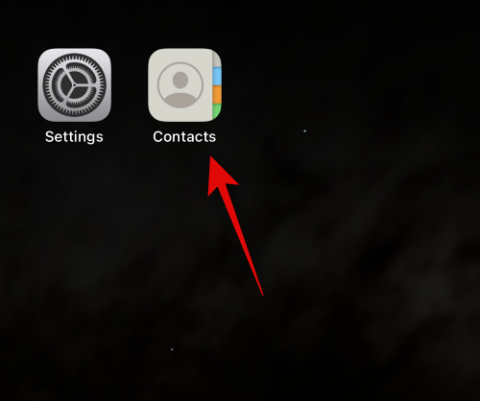
연락처 포스터는 누군가에게 자신을 소개할 수 있는 좋은 방법입니다. iOS 17의 이 새로운 기능을 사용하면 자신의 미적 선호도에 따라 자신을 위한 포스터를 만들 수 있으며, 상대방이 iPhone을 소유하고 있는 경우 연락처 중 한 명에게 전화할 때마다 표시됩니다.
하지만 이로 인해 iPhone이 없거나 아직 연락처 포스터를 만들지 않은 연락처의 경우 어떻게 되는지 궁금할 수 있습니다. 글쎄, 당신은 이 범주에 속하는 연락처에 대한 자신만의 포스터를 만들 수 있습니다. iPhone에서 다른 연락처에 대한 연락처 포스터를 만드는 방법을 살펴보겠습니다.
연락처에 대한 연락처 포스터를 만드는 방법
연락처에 대한 연락처 포스터를 만들려면 iPhone에 iOS 17이 설치되어 있어야 합니다. 아직 업데이트하지 않은 경우 설정 > 일반 > 소프트웨어 업데이트 로 이동하여 업데이트할 수 있습니다 . 그런 다음 사용 가능한 최신 업데이트를 설치하고 업데이트되면 아래 가이드를 따를 수 있습니다. 시작하자.
연락처 앱 을 엽니다 .
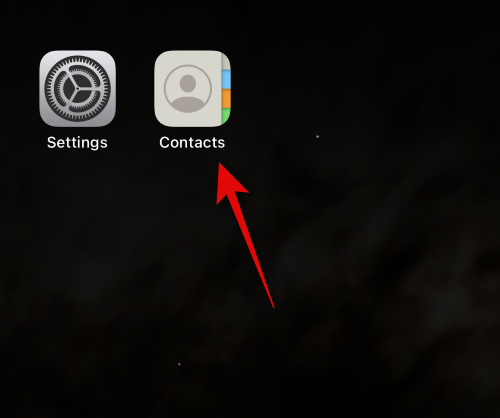
포스터를 만들고 싶은 연락처를 탭하세요.
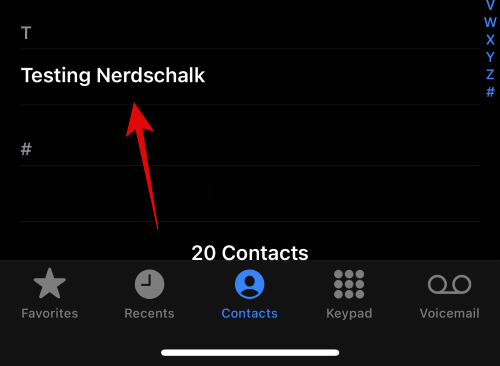
이제 화면 오른쪽 상단에 있는 편집을 탭하세요.
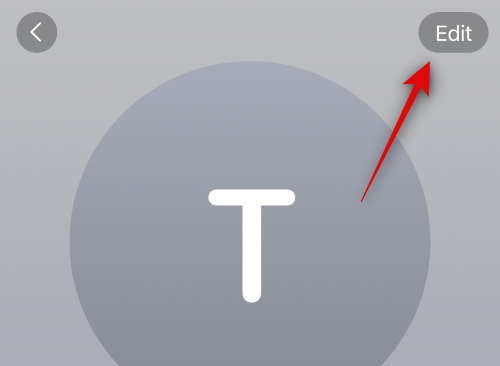
상단 연락처 아래에 있는 사진 추가를 탭하세요 .
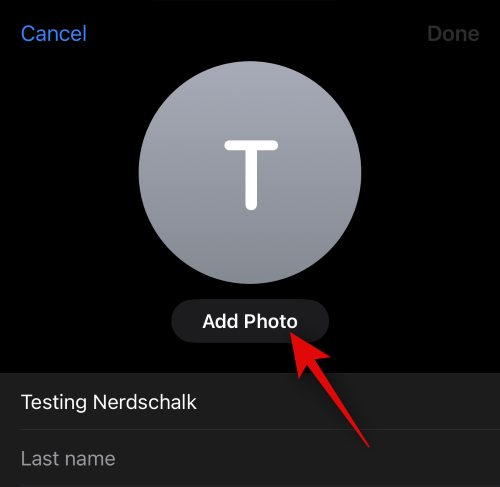
아래 선택 사항 중 하나를 탭하고 생성하려는 연락처 사진 유형을 선택하세요.
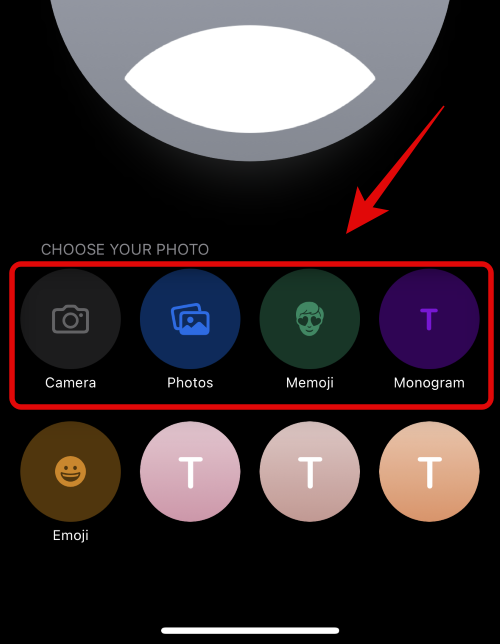
하단에 있는 사전 설정 선택 항목 중 하나를 탭하여 선택할 수도 있습니다. Emoji를 선택하지 않는 한 연락처 포스터를 만드는 데 동일한 방법이 사용됩니다. 이 경우 Memoji 연락처 포스터로 리디렉션됩니다.
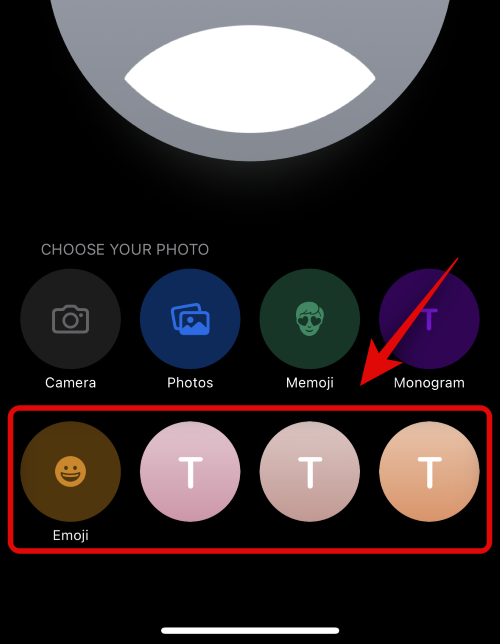
이제 위 단계에서 선택한 옵션에 따라 아래 섹션 중 하나를 따르세요.
카메라 접촉 포스터 만들기
카메라를 사용하여 선택한 연락처에 대한 연락처 포스터를 만드는 방법은 다음과 같습니다. 아래 단계에 따라 프로세스를 진행하는 데 도움을 받으세요.
시작하려면 하단의 카메라를 탭하세요 .
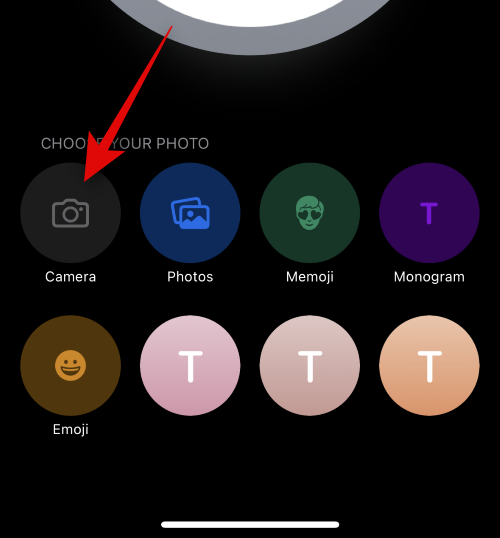
이제 카메라 옵션을 사용하여 필요에 따라 피사체를 조정하고 구도를 잡습니다.
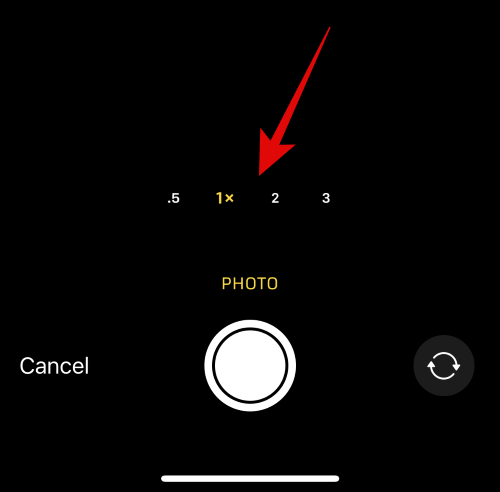
사진을 캡처하려면 셔터 아이콘을 탭하세요 .
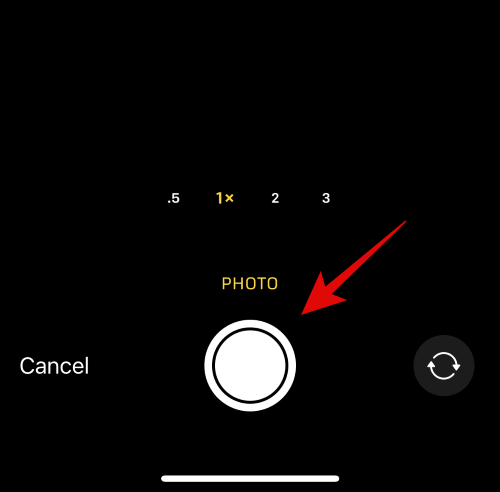
핀치 동작을 사용하여 이미지 크기를 조정하고 조정합니다.
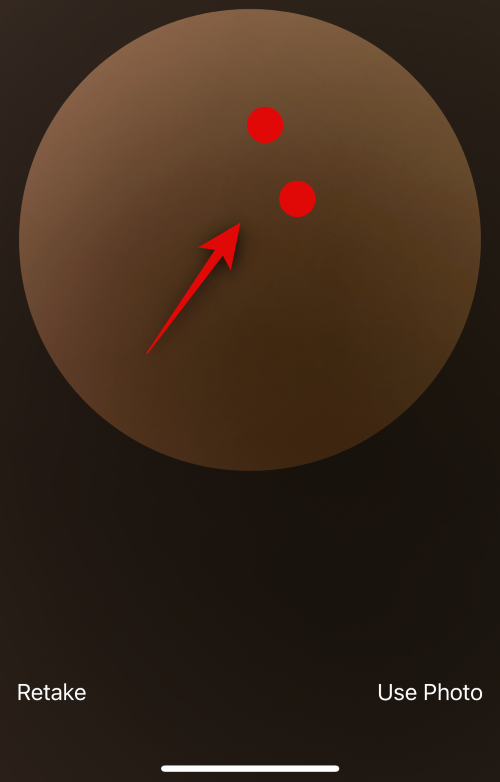
이미지를 다시 캡처하려면 대신 재촬영을 탭하세요 .
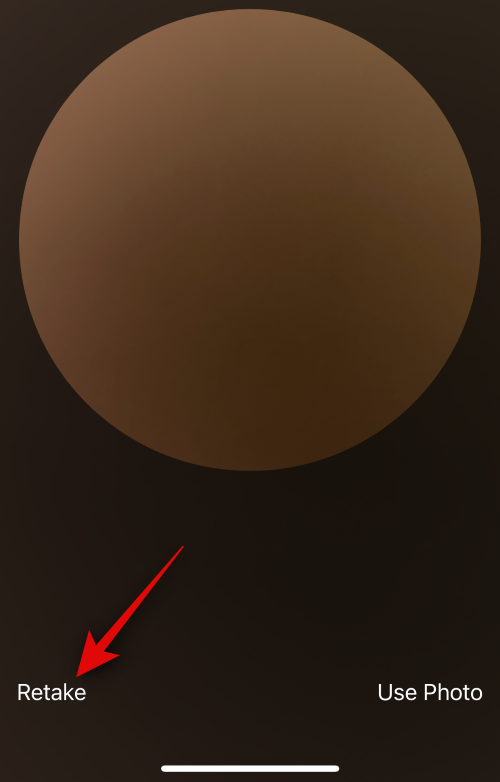
원하는 이미지를 캡처한 후 사진 사용을 탭하세요 .
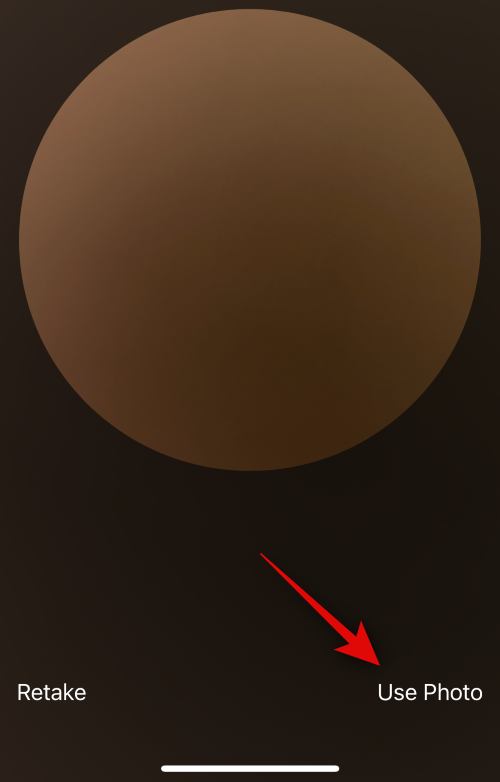
이제 화면 하단의 선택 항목에서 원하는 필터를 선택하세요.
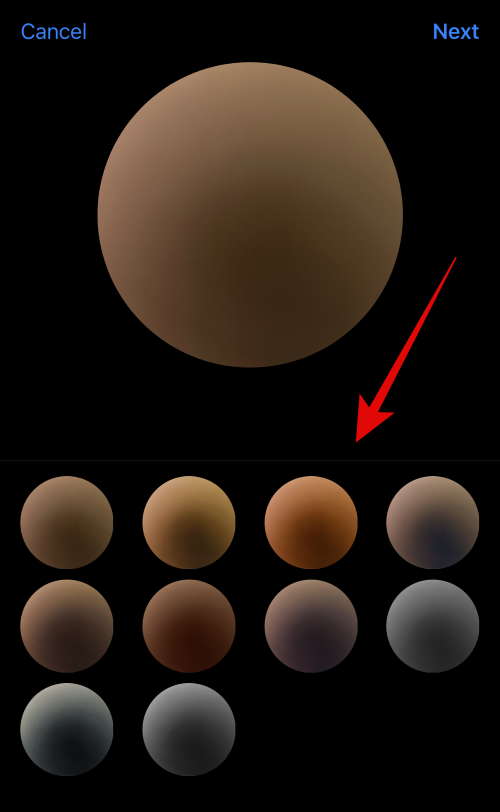
준비가 되면 오른쪽 상단에 있는 다음을 탭하세요 .
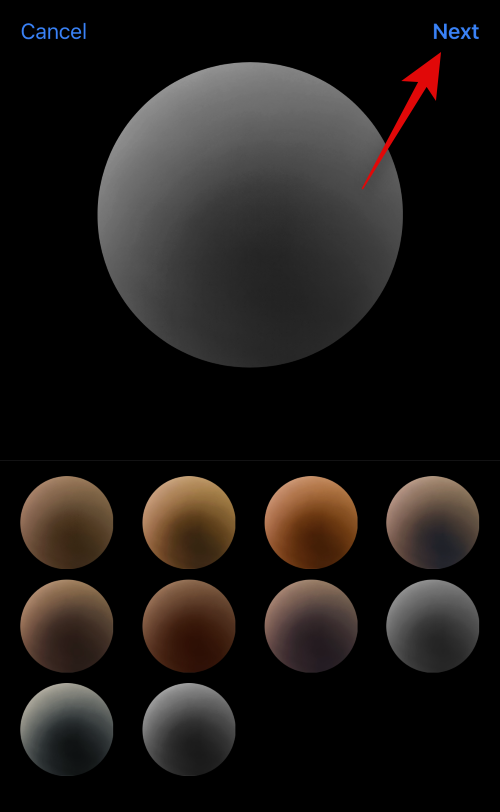
이제 포스터를 작성하라는 메시지가 표시됩니다. 하단의 카메라를 다시 탭하세요 .
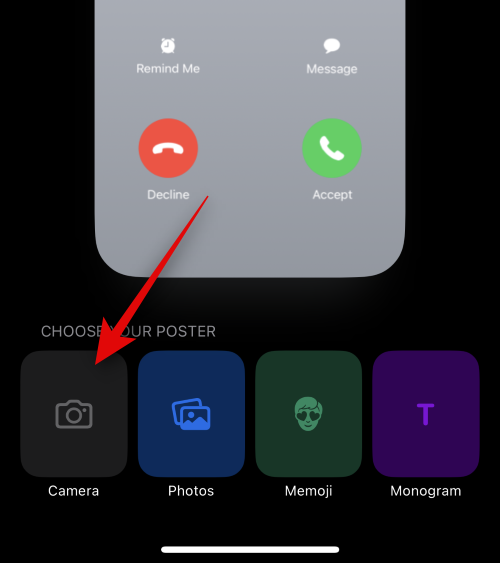
이전처럼 카메라 옵션을 사용자 정의하고 이미지 프레임을 지정하세요.
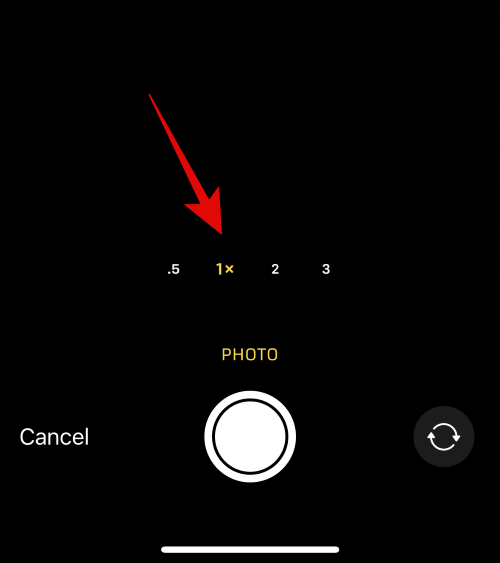
준비가 되면 셔터 아이콘을 탭하세요 .
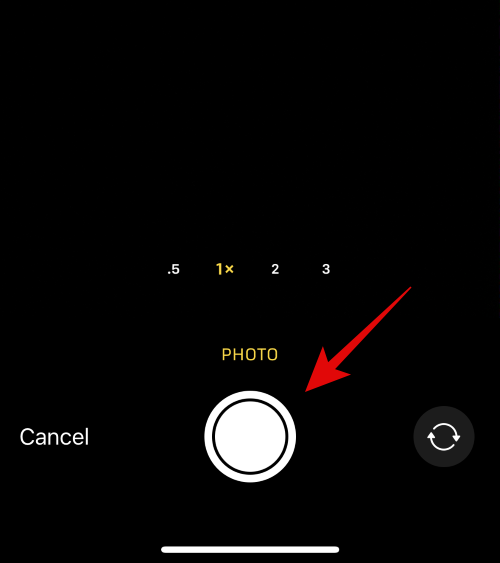
이미지를 다시 캡처하려면 재 촬영을 탭하세요 .
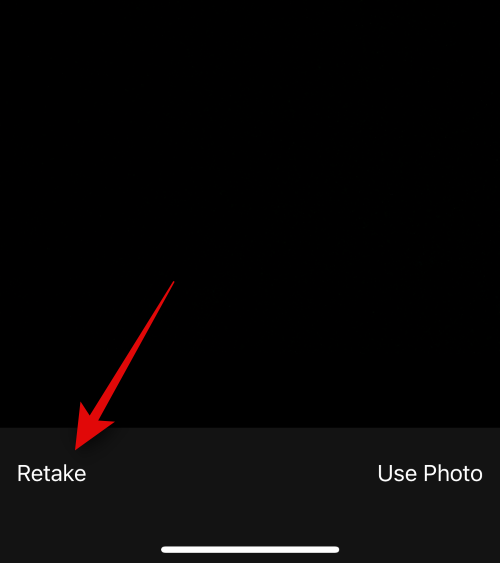
원하는 이미지를 캡처한 후 사진 사용을 탭하세요 .
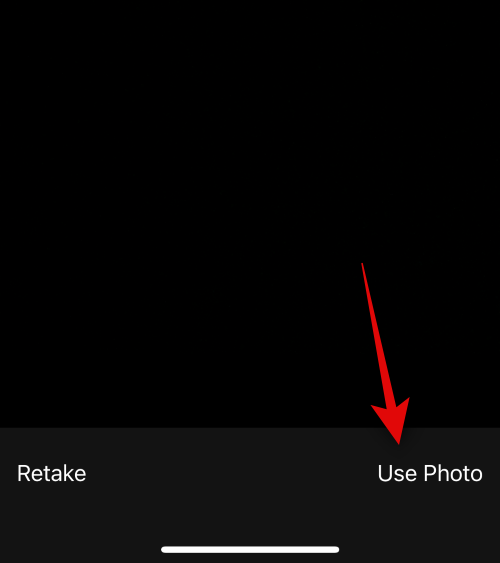
이제 포스터가 생성됩니다. 핀치 동작을 사용하여 캔버스에서 이미지의 위치와 크기를 조정하세요.
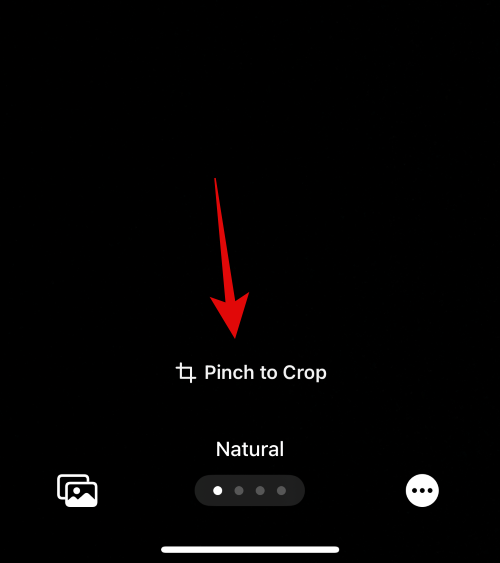
그런 다음 상단의 이름을 탭하여 맞춤설정하세요.
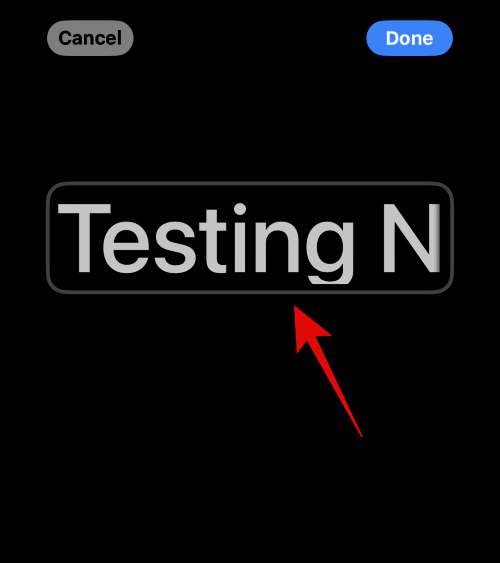
상단의 선택 사항을 스와이프하고 원하는 글꼴을 탭하세요.
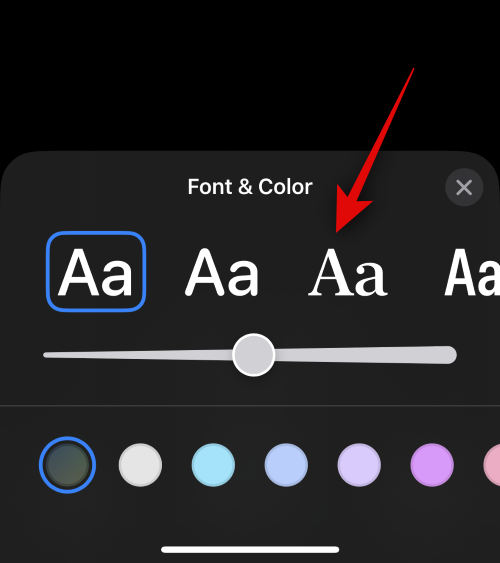
이제 슬라이더를 사용하여 글꼴 두께를 조정합니다 .
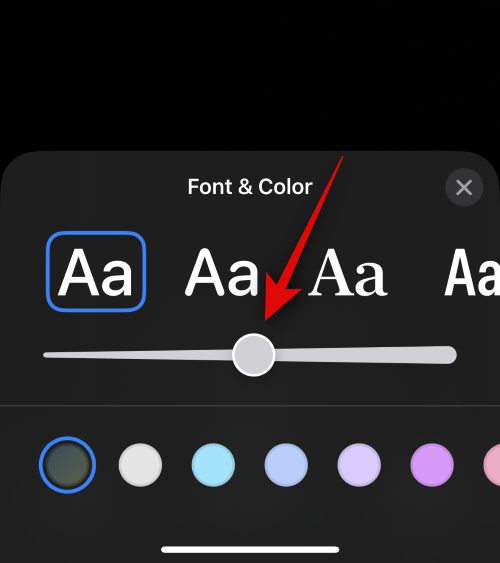
그런 다음 하단의 색상 선택을 스와이프하고 원하는 글꼴 색상을 선택하세요.
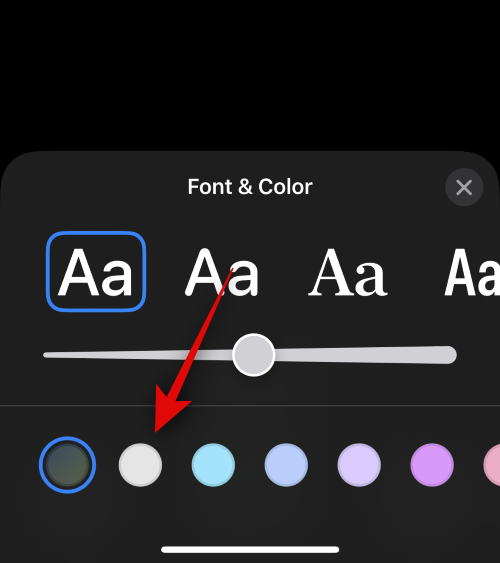
색상환을 탭하여 사용자 정의 색상을 선택할 수도 있습니다 .
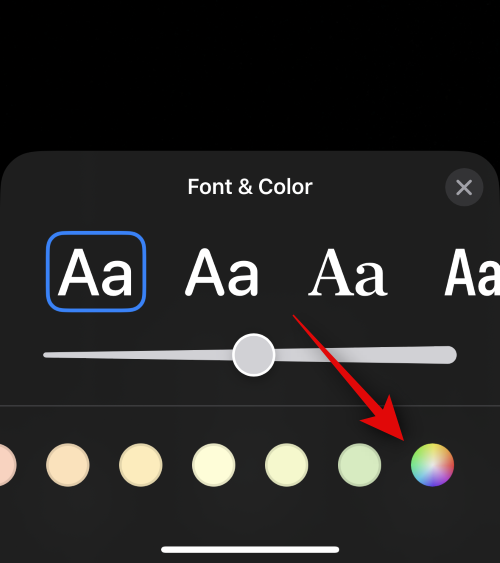
완료되면 X 아이콘을 탭하세요 .
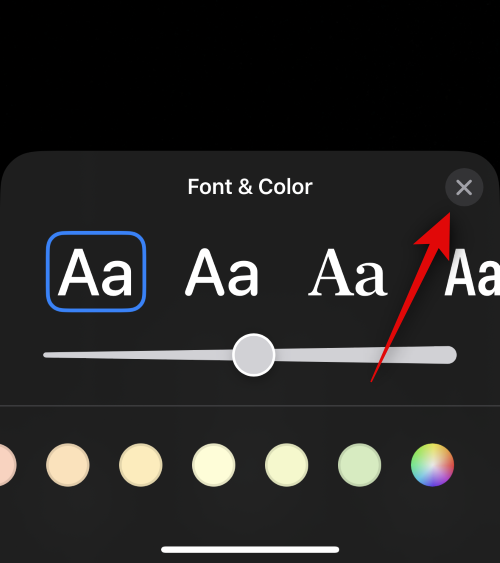
오른쪽 하단 모서리에 있는 점 3개 아이콘과 깊이 효과를 탭하여 동일하게 전환합니다.
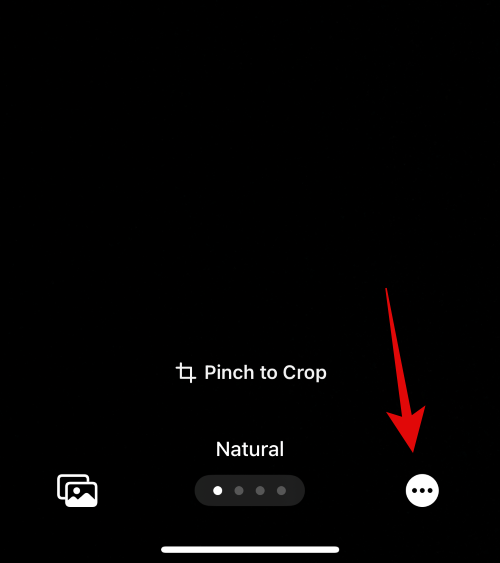
참고: 깊이 효과는 호환되는 이미지에서만 사용할 수 있습니다.
이제 이미지에 대해 원하는 효과를 스와이프하여 선택하세요. 다음 옵션 중에서 선택할 수 있습니다.
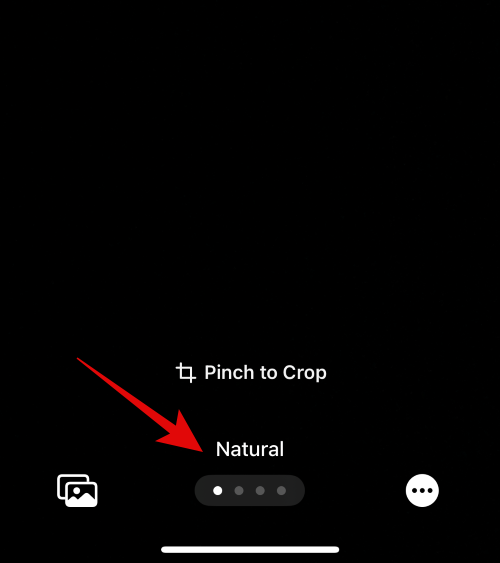
참고: 이러한 필터 중 일부는 인물 사진 모드에서 클릭한 이미지에만 사용할 수 있습니다.
이미지에 컬러 배경을 적용하는 효과를 선택한 경우 오른쪽 하단에 있는 아이콘을 탭하여 동일한 효과를 변경할 수 있습니다.
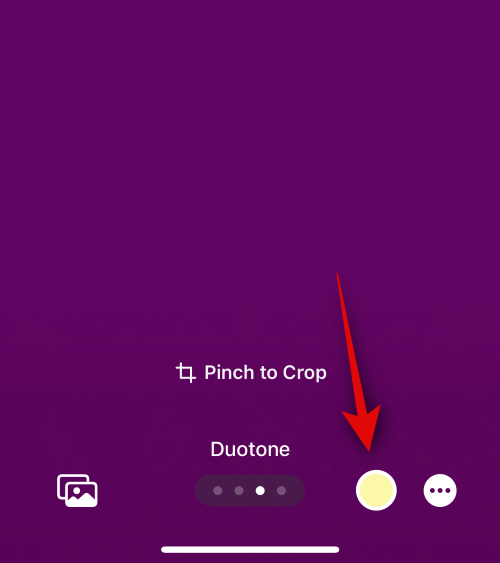
원하는 경우 색상환을 탭하여 사용자 정의 색상을 선택할 수 있습니다 .
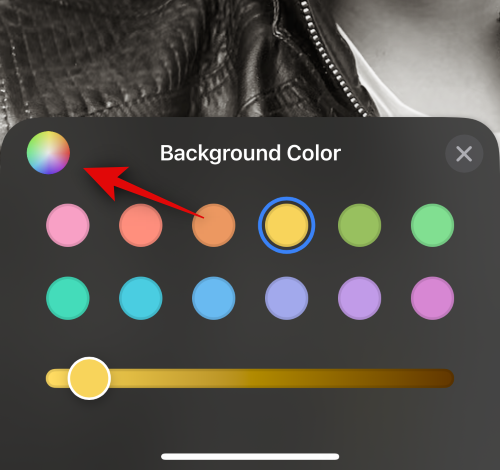
하단의 슬라이더를 사용하여 색상의 채도를 조정할 수 있습니다.
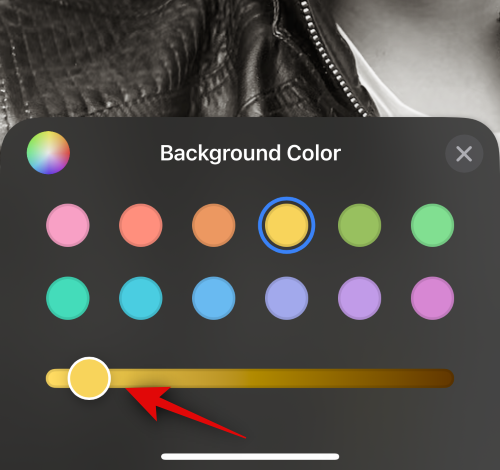
Studio 와 같은 효과의 경우 이 옵션은 조명 토글로 대체됩니다. 이 경우 High 키 와 Low 키 중에서 선택할 수 있습니다 .
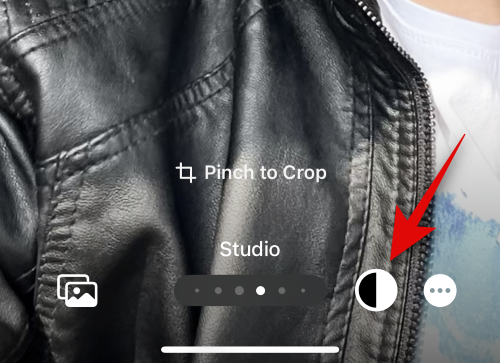
마찬가지로 Black & White를 사용 하면 배경을 흑백으로 선택할 수 있습니다.
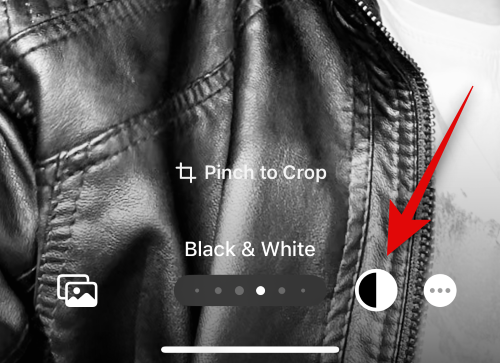
포스터 만들기가 완료되면 오른쪽 상단에 있는 완료를 탭하세요.
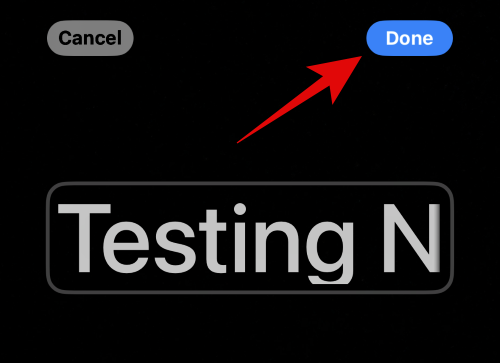
이제 포스터 미리보기가 표시됩니다.
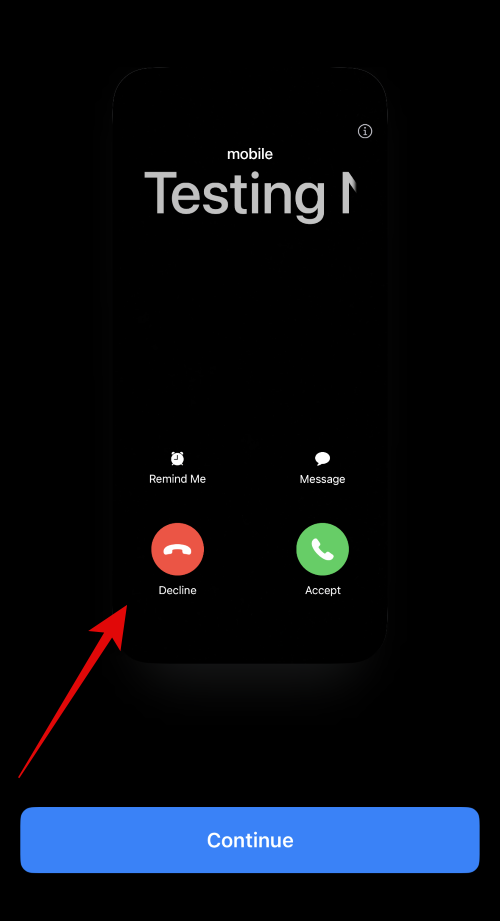
하단에서 계속을 탭하세요 .
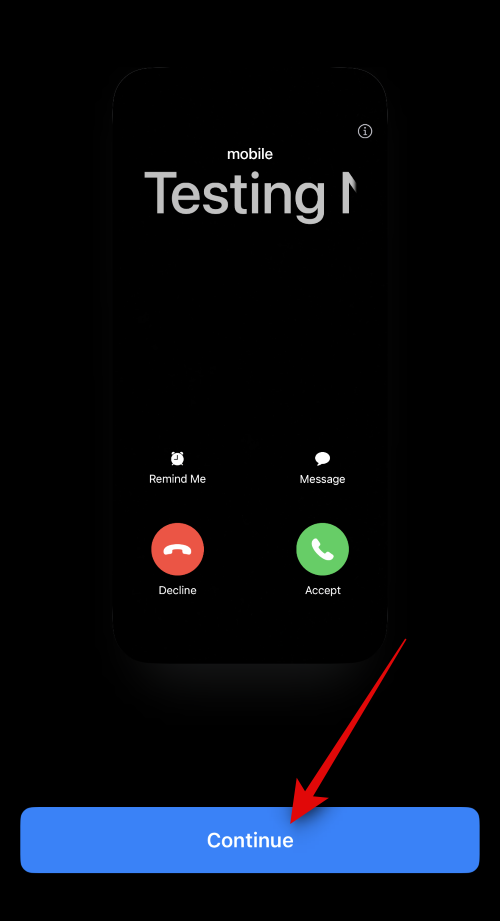
선택한 이미지와 포스터가 이제 연락처에 할당됩니다. 변경 사항을 저장하려면 오른쪽 상단에 있는 완료를 탭하세요 .
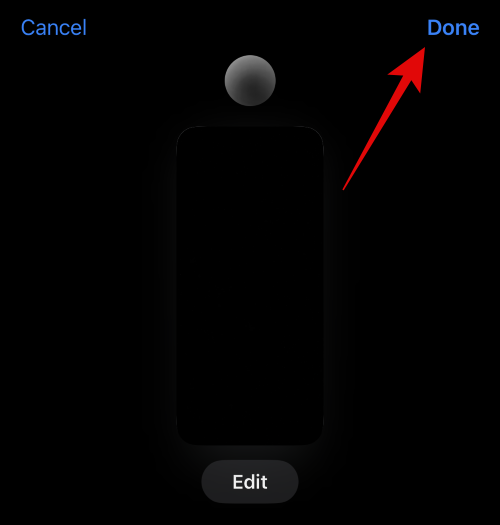
이것이 카메라 옵션을 사용하여 연락처 포스터를 만드는 방법입니다.
사진 연락처 포스터 만들기
사진 옵션을 사용하여 연락처에 대한 연락처 포스터를 만들려면 아래 단계를 따르십시오. 시작하자.
하단의 사진을 탭하세요 .
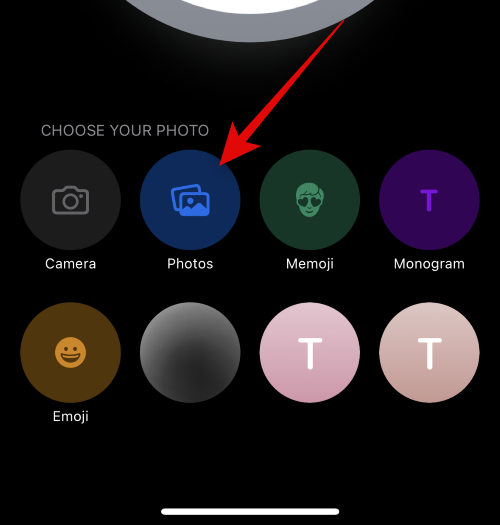
이제 연락처에 할당하려는 기본 이미지를 탭하여 선택하세요.
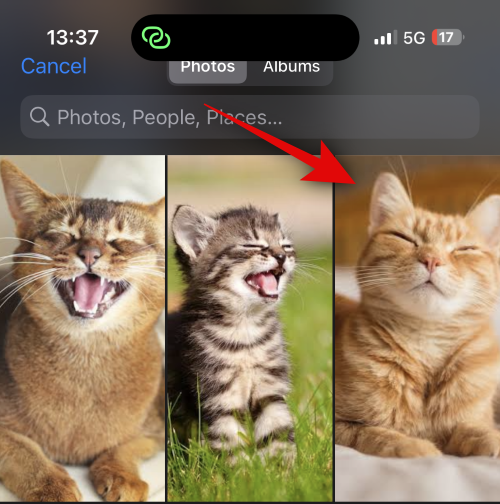
핀치 동작을 사용하여 원하는 대로 이미지의 크기와 위치를 조정하세요.
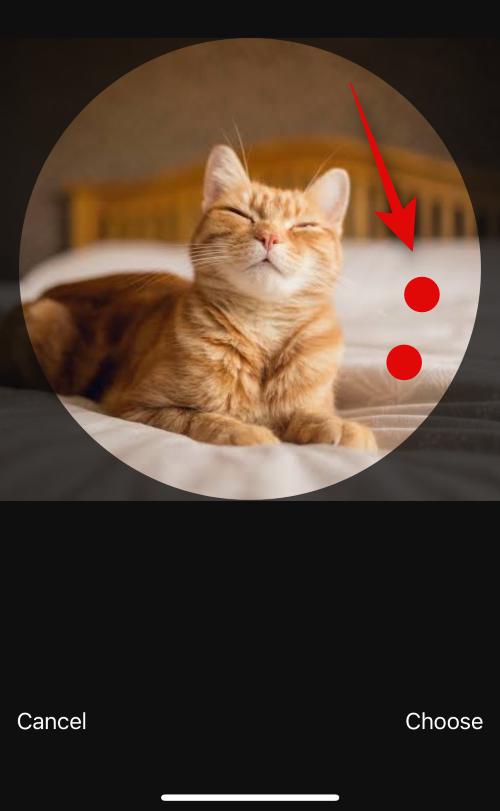
선택을 완료하려면 오른쪽 하단에 있는 선택을 탭하세요 .
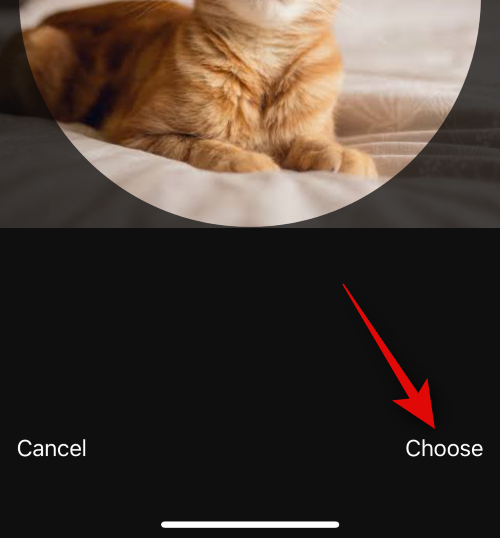
탭하고 하단 선택 항목에서 원하는 필터를 선택하세요.
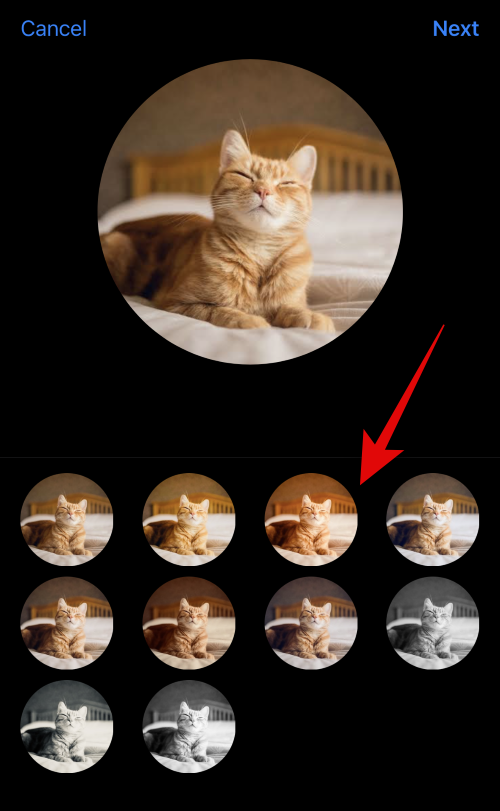
완료되면 다음을 탭하세요 .
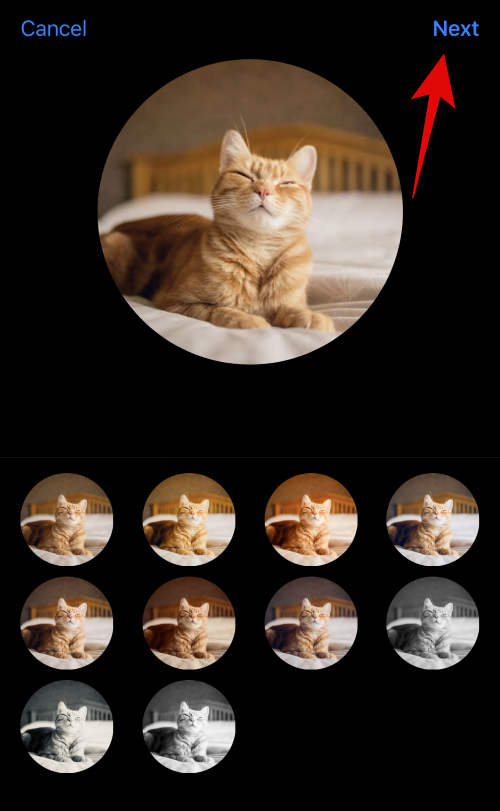
이제 이미지가 연락처 사진으로 지정됩니다. 하단의 사진을 다시 탭하세요 .
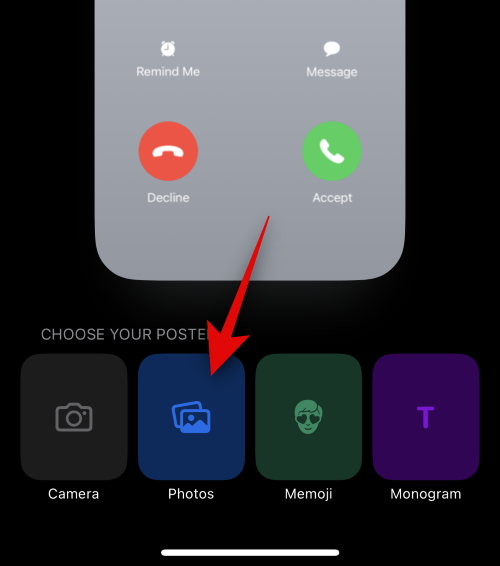
이제 이미지가 연락처의 포스터에도 자동으로 할당됩니다. 캔버스에서 이미지의 위치와 크기를 조정하려면 이전과 마찬가지로 핀치 동작을 사용하세요 .
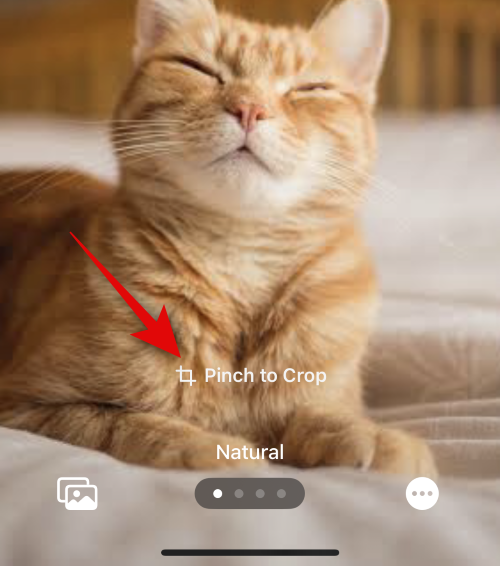
이제 상단의 연락처 이름을 탭하세요.
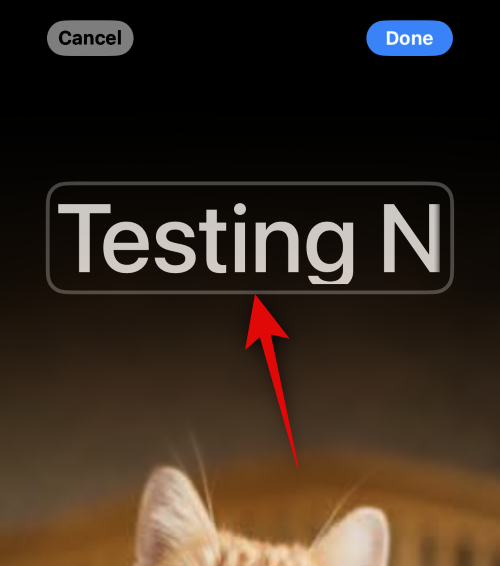
상단의 선택 사항을 스와이프하고 원하는 글꼴을 선택하세요.

슬라이더를 사용하여 글꼴 두께를 조정하세요.
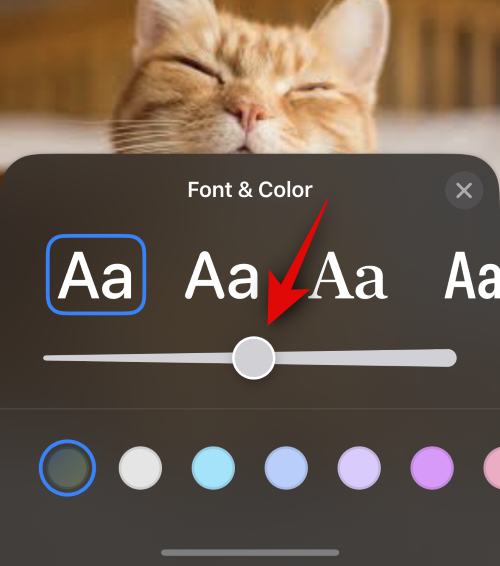
그런 다음 하단의 선택 항목을 스와이프하여 원하는 글꼴 색상을 선택하세요.
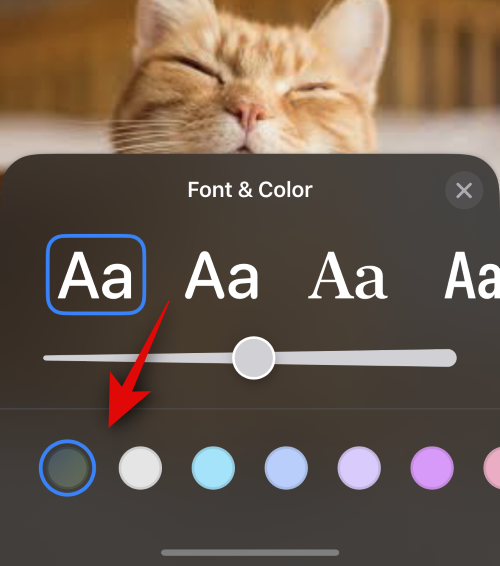
색상환을 탭하여 사용자 정의 색상을 선택할 수도 있습니다 .
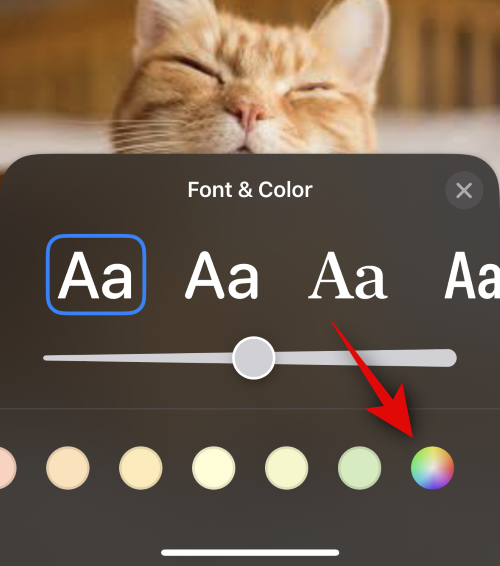
완료되면 X 아이콘을 탭하세요 .
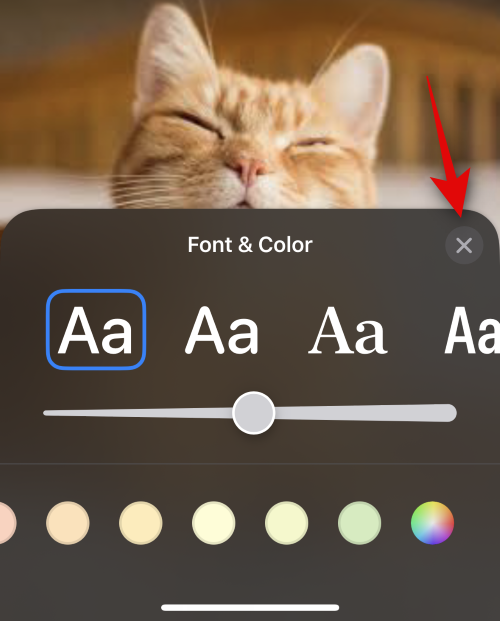
이제 오른쪽 하단에 있는 점 3개 아이콘을 탭하세요. 깊이 효과를 탭하여 이미지에 대해 동일한 효과를 전환합니다.
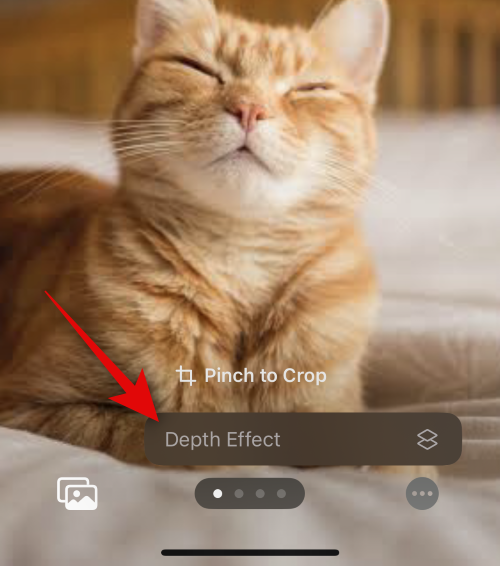
참고: 이 옵션은 호환되는 이미지에만 사용할 수 있습니다.
그런 다음 캔버스를 스와이프하여 이미지에 적합한 필터를 선택하세요. 다음 옵션 중 하나를 선택할 수 있습니다.
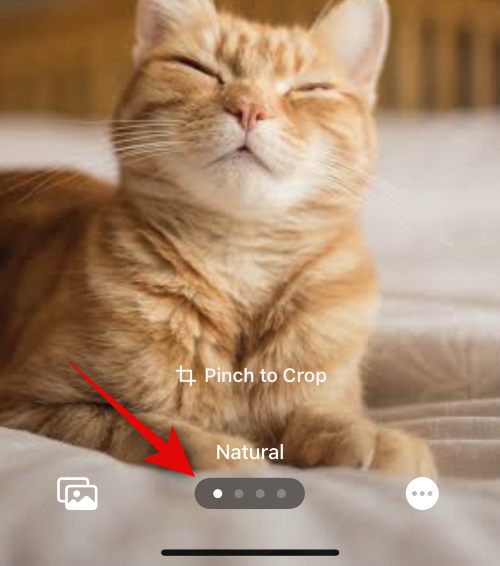
참고: 이러한 필터 중 일부는 인물 사진 모드에서 클릭한 이미지에만 사용할 수 있습니다.
선택한 필터에 따라 오른쪽 하단에 있는 아이콘을 탭하여 사용자 지정할 수 있습니다. 예를 들어 Seamless Background 필터를 사용할 때 배경색을 변경할 수 있습니다 .
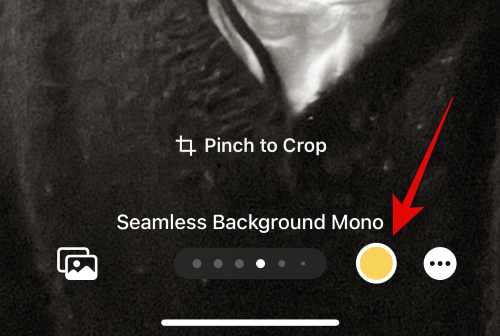
마찬가지로 이중톤 필터를 사용할 때 색 구성표를 변경할 수 있습니다 .
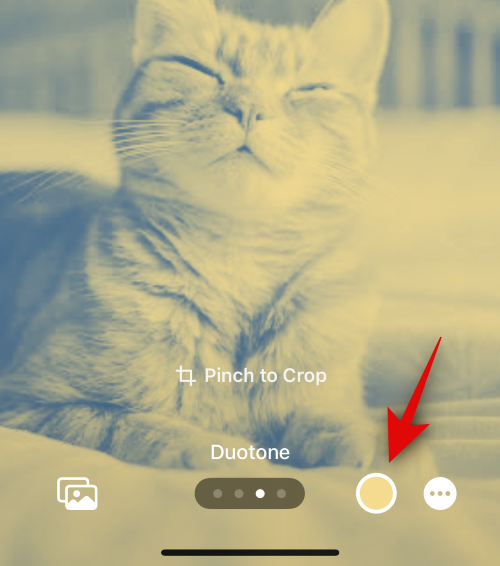
포스터를 완성한 후 오른쪽 상단에 있는 완료를 탭하세요 .
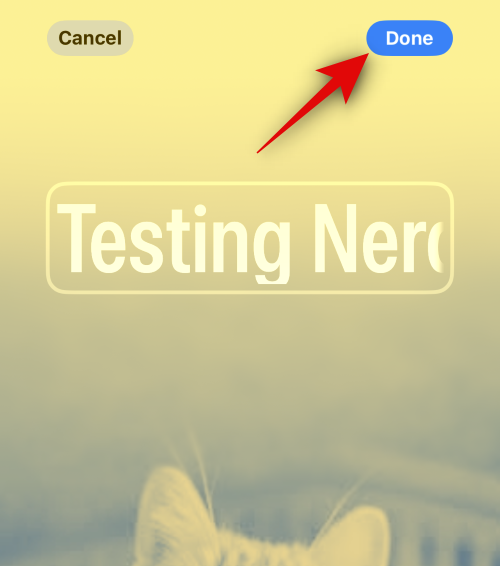
미리보기를 검토하고 하단의 계속을 탭하세요.
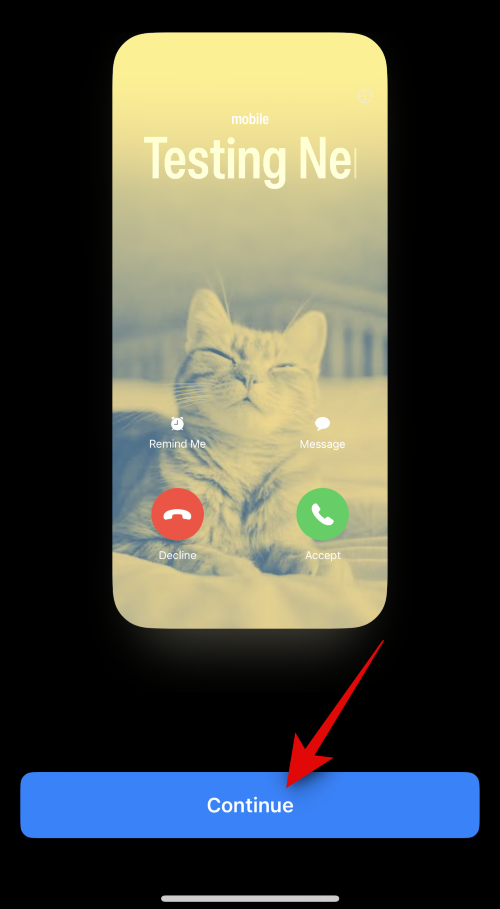
이제 포스터가 귀하의 연락처에 할당됩니다. 변경 사항을 저장하려면 오른쪽 상단에 있는 완료를 탭하세요 .
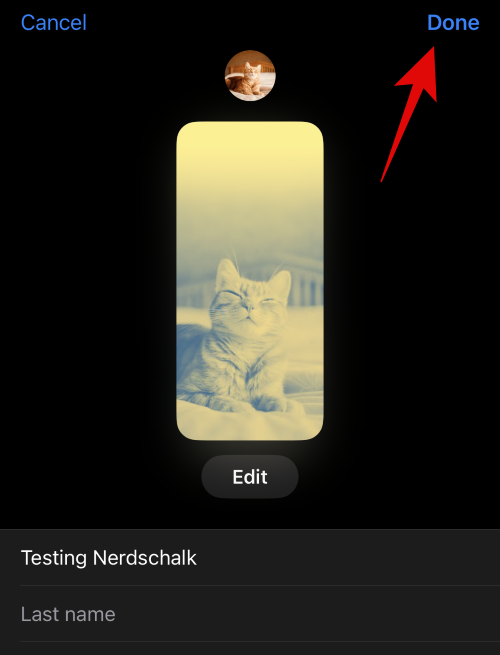
그리고 그게 다야! 이제 사진 옵션을 사용하여 선택한 연락처에 대한 연락처 포스터를 만들었습니다.
미모티콘 연락처 포스터 만들기
연락처에 대한 Memoji 연락처 포스터를 만드는 방법은 다음과 같습니다. 아래 단계에 따라 프로세스를 진행하는 데 도움을 받으세요.
시작하려면 하단의 미모티콘을 탭하세요 .
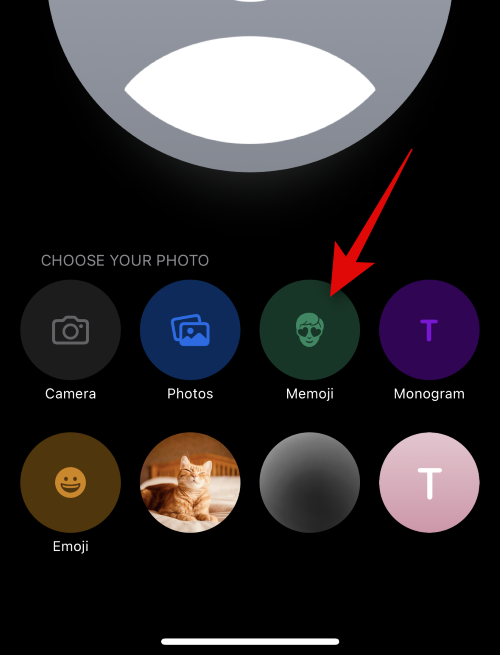
화면의 선택 항목 중에서 원하는 미모티콘을 탭하고 선택하세요.
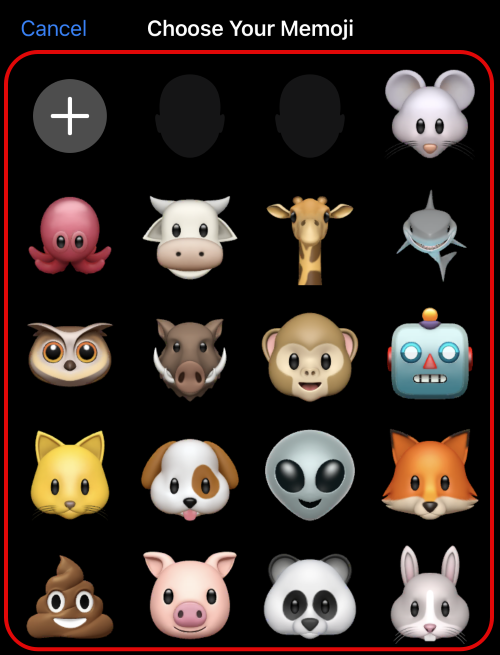
+ 아이콘을 탭하여 새 미모티콘을 생성할 수도 있습니다 .
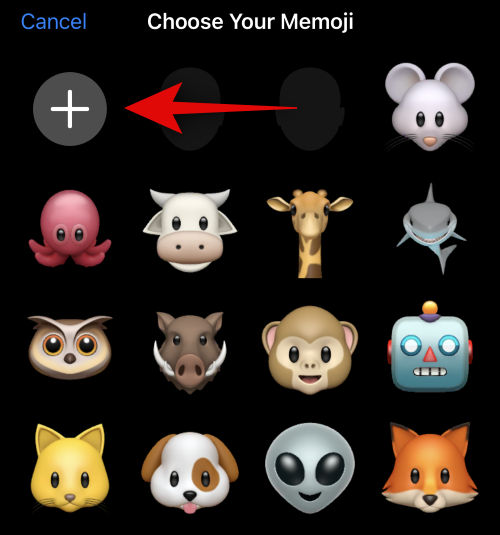
원하는 대로 포즈를 취하고 준비가 되면 셔터 아이콘을 탭하세요.
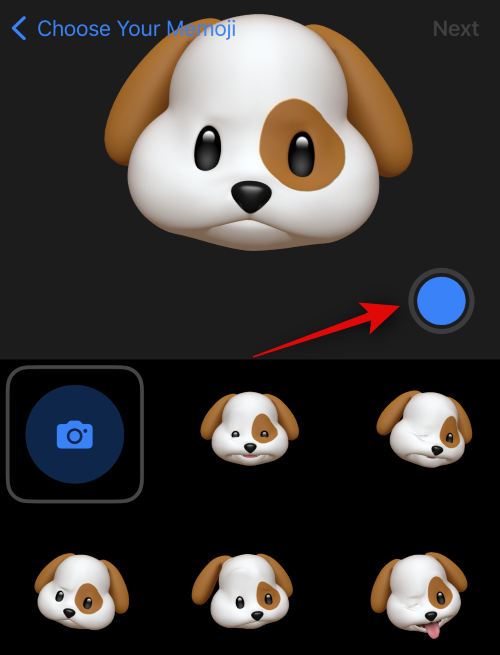
다시 시도하려면 왼쪽 하단에 있는 휴지통 아이콘을 탭하세요 .
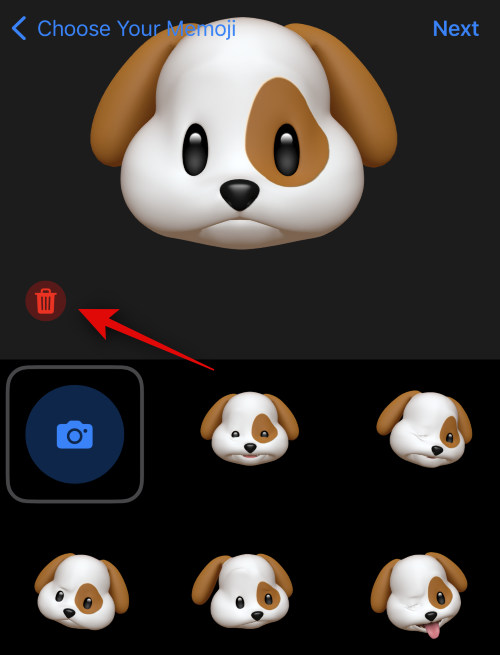
화면 하단에 있는 사전 설정 중 하나를 탭하여 선택할 수도 있습니다.
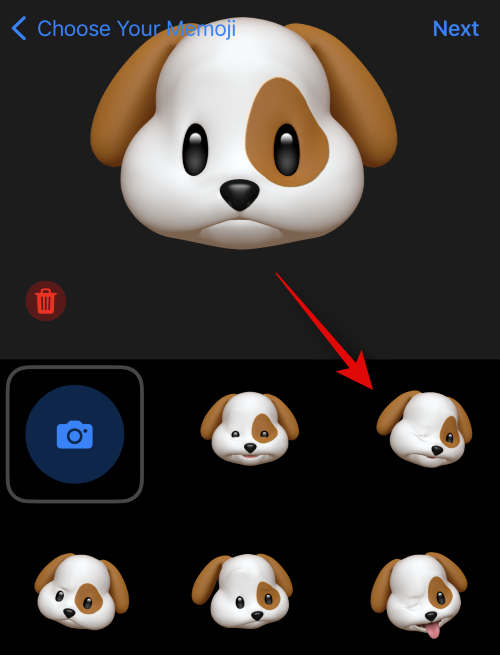
준비가 되면 오른쪽 상단에 있는 다음을 탭하세요.
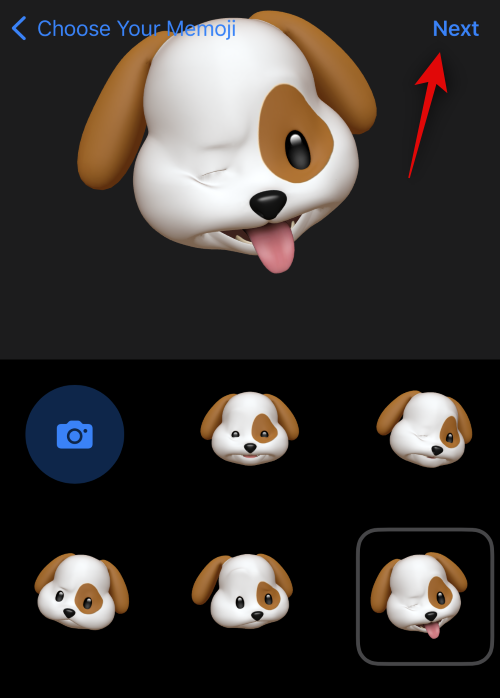
필요에 따라 핀치 동작을 사용하여 미모티콘의 크기와 위치를 조정하세요.
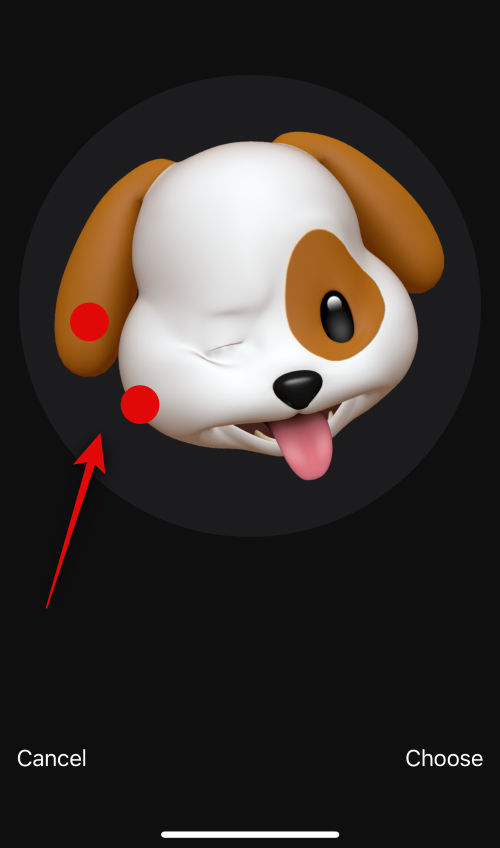
다시 시도하려면 취소를 탭하세요 .
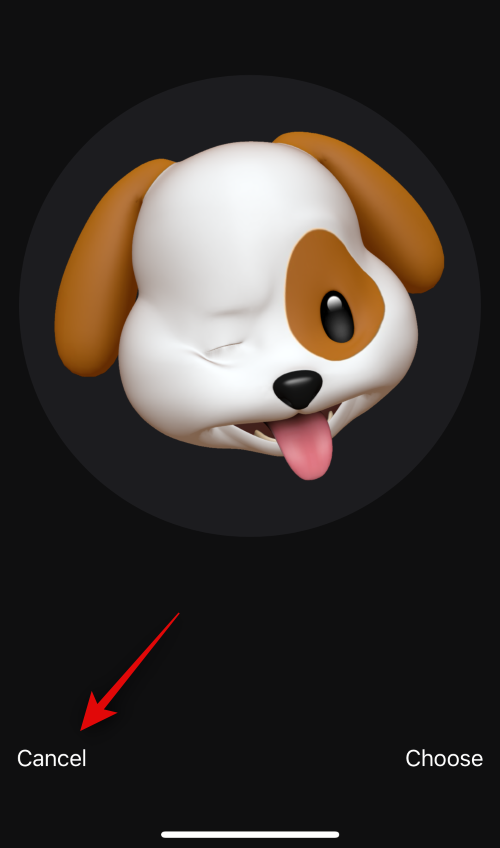
이미지가 만족스러우면 선택을 탭하세요 .
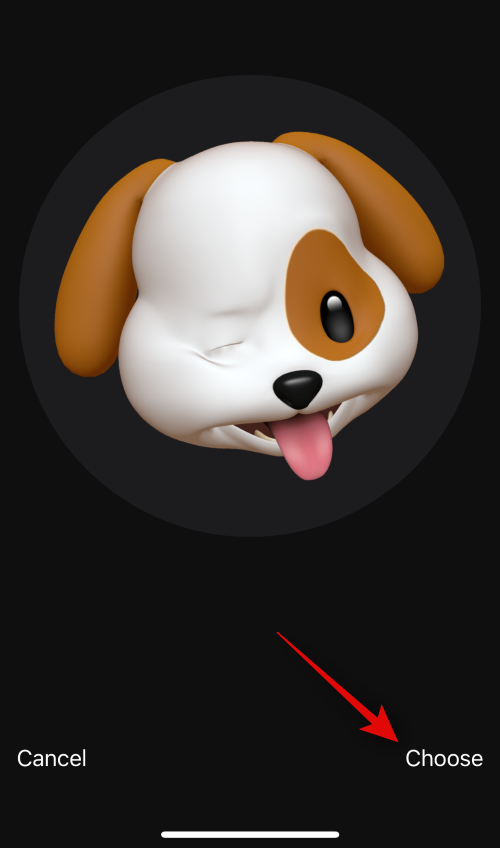
이제 Memoji에 대해 선호하는 배경 색상을 선택하세요.
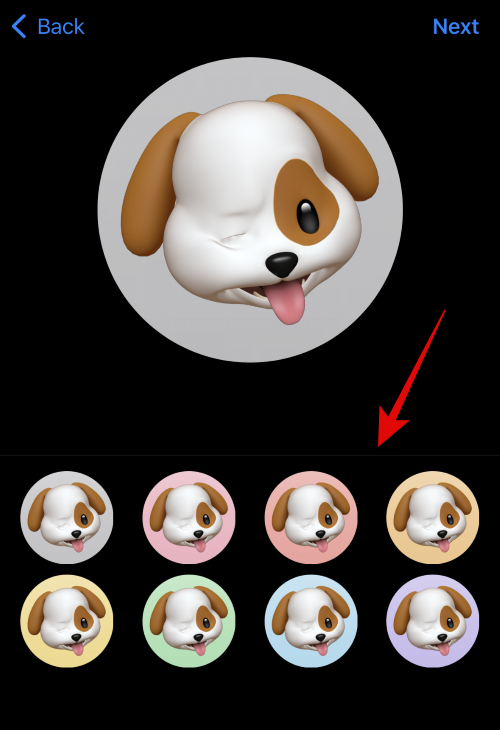
오른쪽 상단에서 다음을 탭하세요 .
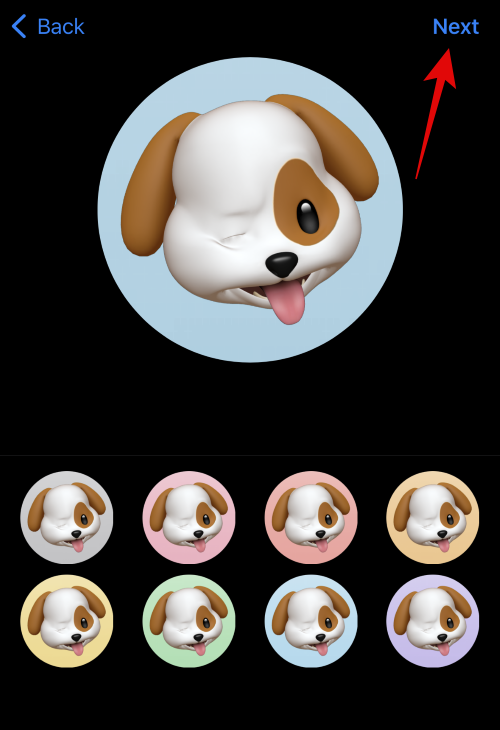
이제 메모지가 연락처 포스터에도 할당됩니다. 배경색을 변경하려면 왼쪽 하단에 있는 아이콘을 탭하세요.
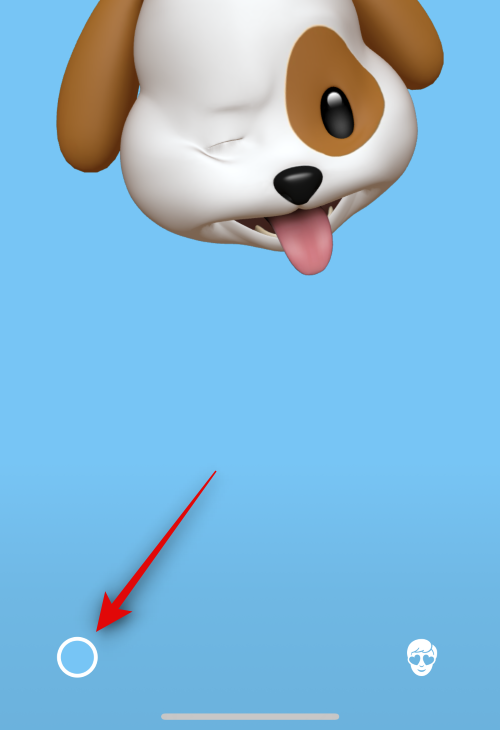
탭하여 원하는 색상을 선택하세요.
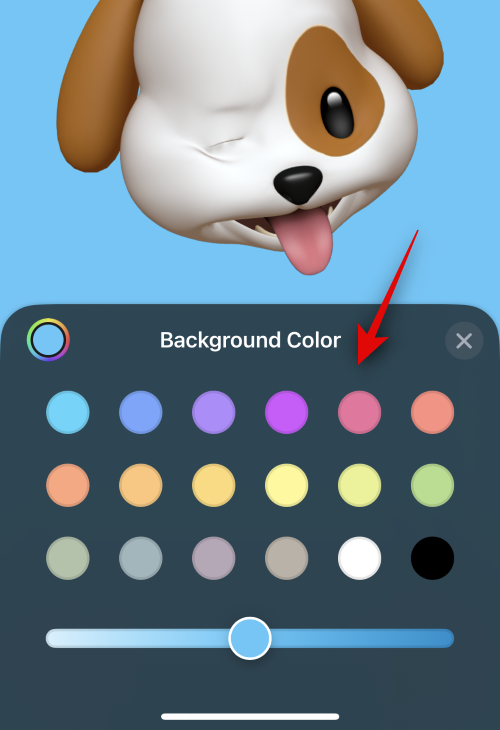
왼쪽 상단에 있는 색상환을 탭하여 사용자 정의 색상을 선택할 수도 있습니다 .
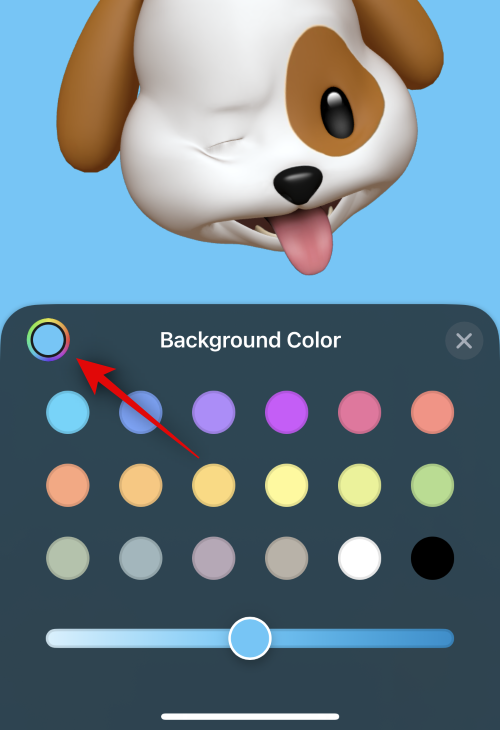
하단의 슬라이더를 사용하여 배경 색상의 생동감을 조정하세요.
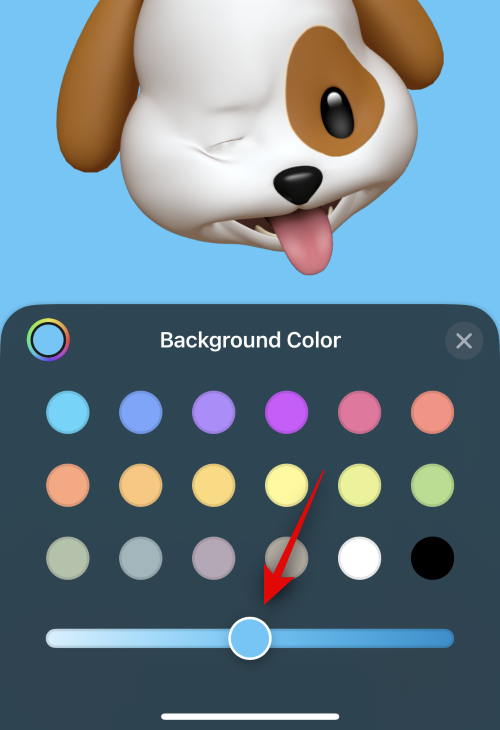
배경 사용자 정의가 완료되면 X 아이콘을 탭하세요 .
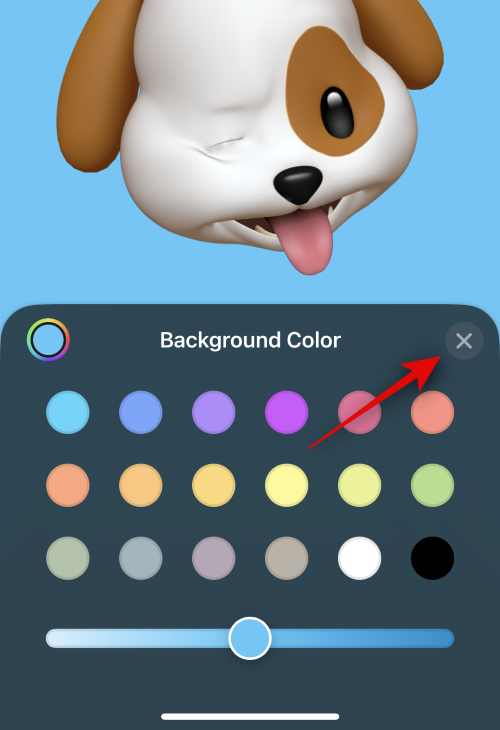
이제 상단의 연락처 이름을 탭하여 맞춤설정하세요.
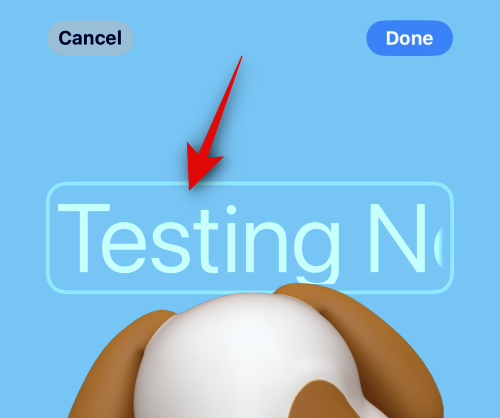
스와이프하여 상단 선택 항목에서 원하는 글꼴을 선택하세요.
그런 다음 슬라이더를 사용하여 글꼴 두께를 조정합니다 .
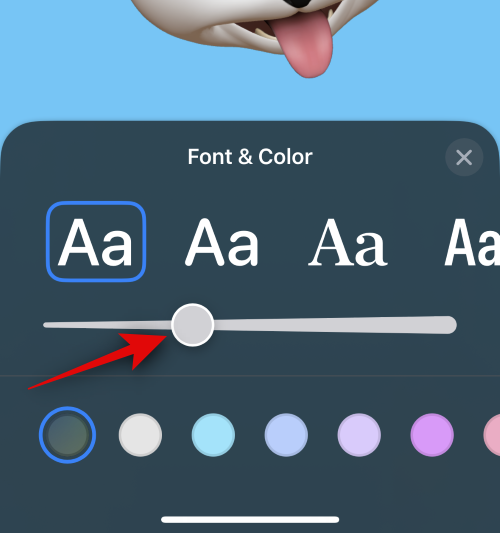
하단의 선택 사항을 사용하여 글꼴 색상을 변경하세요 .
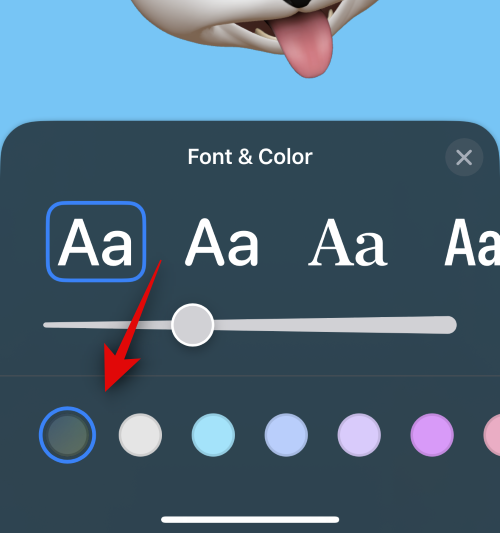
이전처럼 색상환을 탭하고 사용자 정의 색상을 선택할 수도 있습니다.
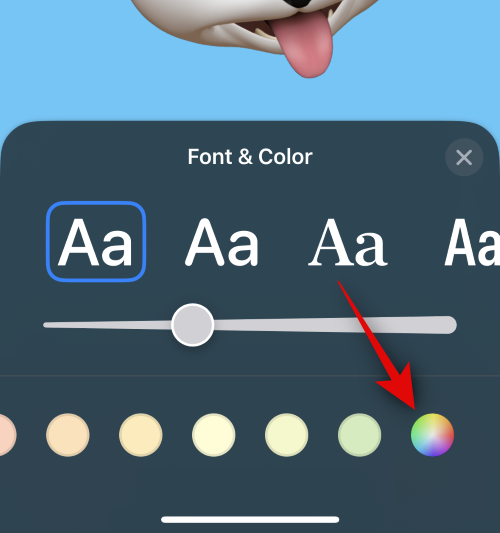
연락처 이름 사용자 정의가 완료되면 X 를 탭합니다 .
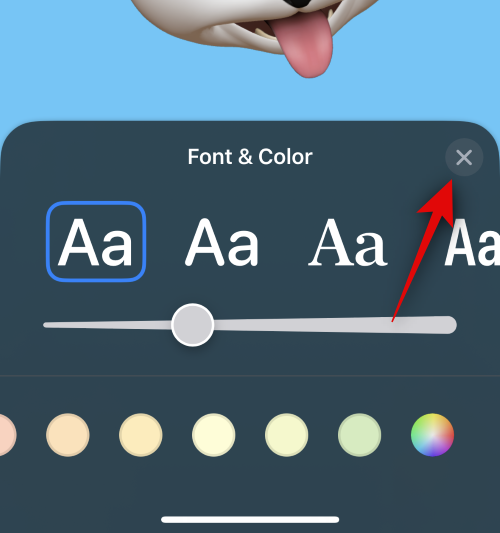
미모티콘을 변경하려면 오른쪽 하단에 있는 아이콘을 탭하세요.
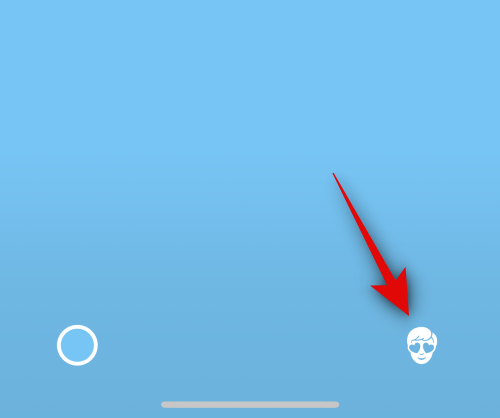
이제 선호하는 Memoji를 선택하고 위에서 했던 것처럼 사용자 정의할 수 있습니다.
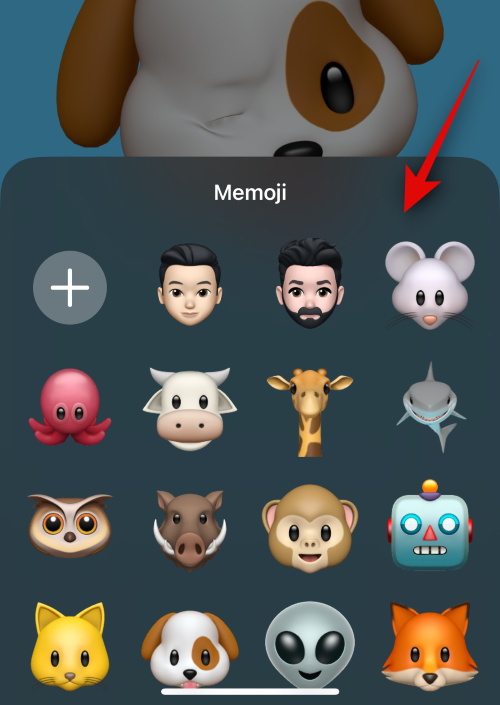
연락처 포스터를 마무리할 준비가 되면 오른쪽 상단에 있는 완료를 탭하세요 .
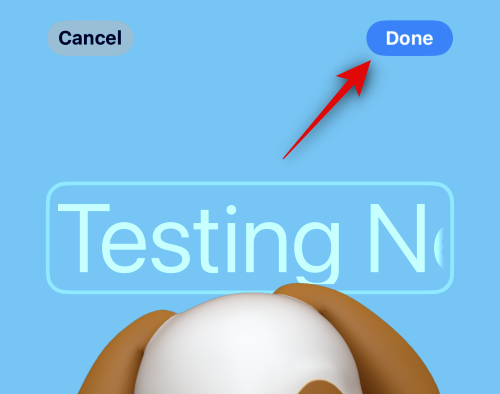
이제 연락처 포스터의 미리보기가 표시됩니다. 모든 내용이 확인되면 하단의 계속을 탭하세요.
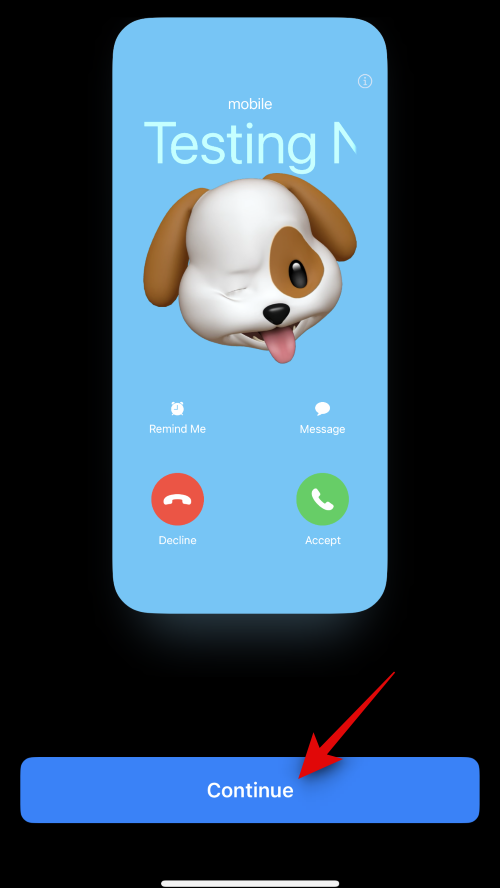
이제 선택한 연락처에 포스터가 할당됩니다. 변경 사항을 저장하려면 오른쪽 상단에 있는 완료를 탭하세요 .
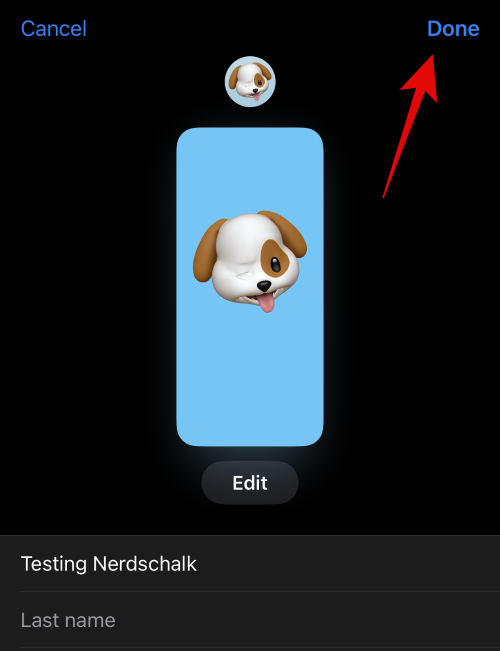
이것이 바로 연락처에 대한 Memoji 연락처 포스터를 만드는 방법입니다.
모노그램 연락처 포스터 만들기
연락처에 대한 모노그램 연락처 포스터를 만드는 방법은 다음과 같습니다. 아래 단계에 따라 프로세스를 진행하는 데 도움을 받으세요.
탭하여 하단 선택 항목에서 모노그램을 선택하세요.
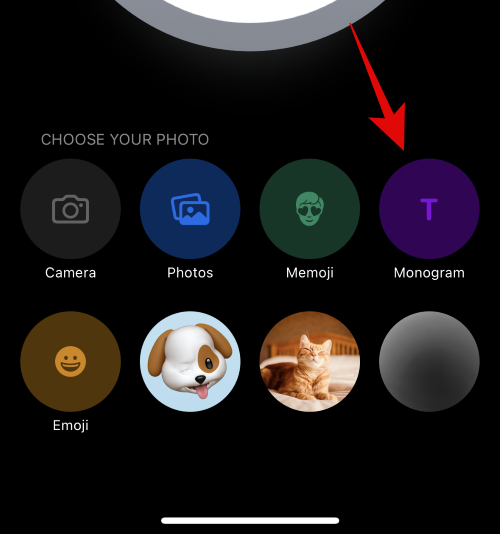
이제 키보드를 사용하여 필요에 따라 연락처의 이니셜을 편집하고 추가하세요.
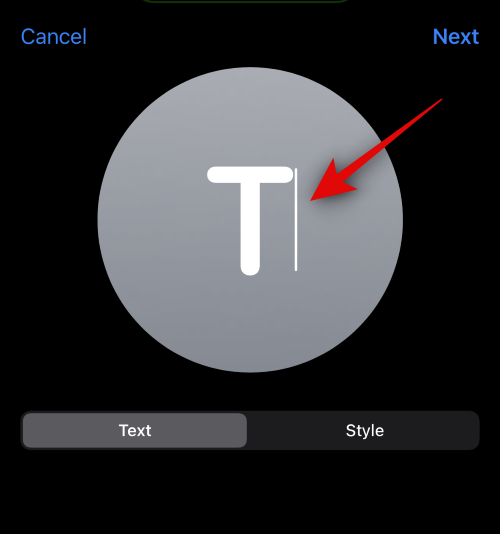
텍스트 수정이 완료되면 스타일 을 탭합니다 .
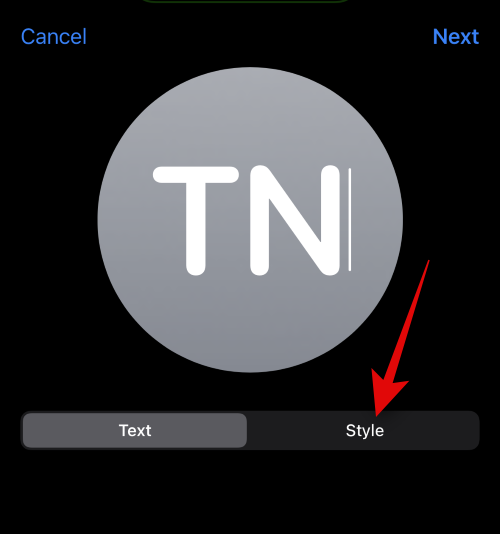
화면 하단의 선택 항목에서 원하는 스타일을 탭하고 선택하세요.
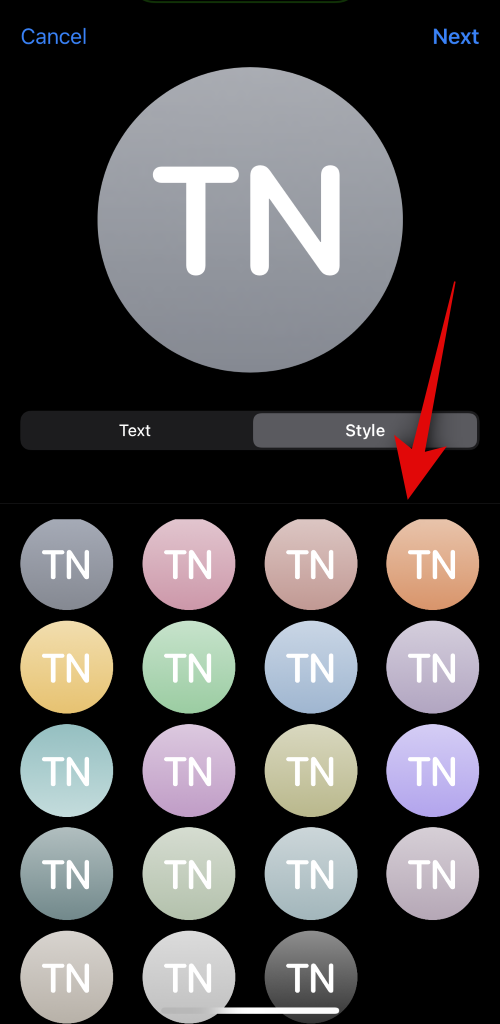
완료되면 오른쪽 상단에 있는 다음을 탭하세요 .
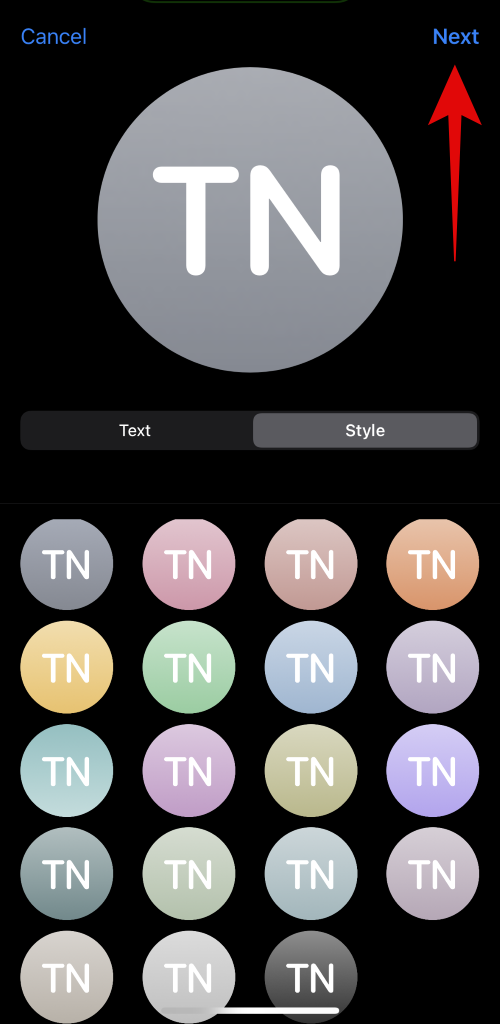
이제 연락처의 포스터에도 동일한 내용이 사용됩니다. 이니셜을 편집하려면 오른쪽 하단에 있는 아이콘을 탭하세요.
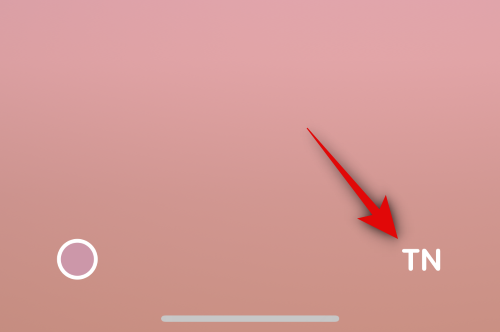
필요에 따라 연락처의 이니셜을 추가하세요.
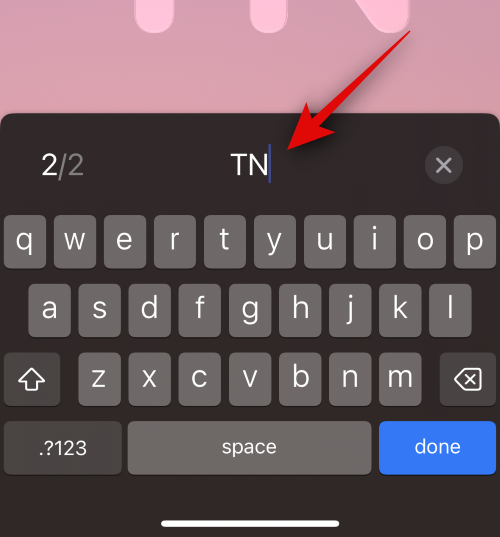
완료되면 키보드에서 완료 를 탭하세요 .
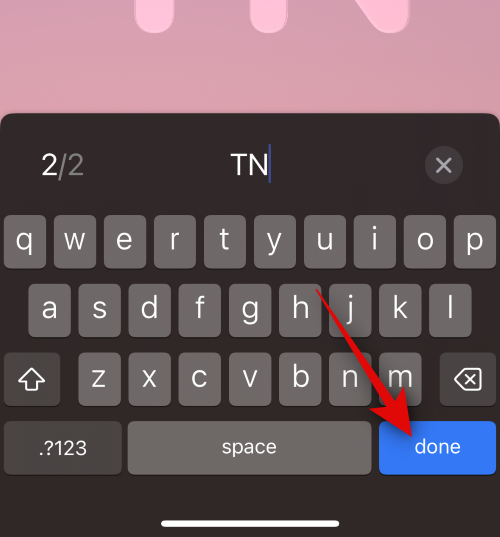
배경을 맞춤 설정하려면 왼쪽 하단에 있는 아이콘을 탭하세요.
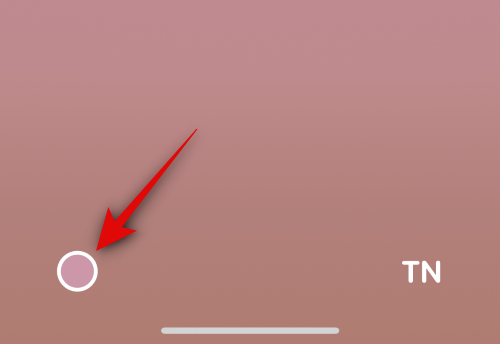
탭하고 하단 선택 항목에서 원하는 배경 색상을 선택하세요.
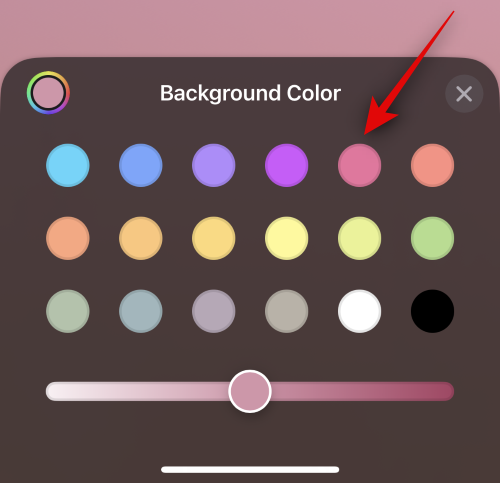
이제 하단의 슬라이더를 사용하여 배경 색상의 선명도를 조정하세요.
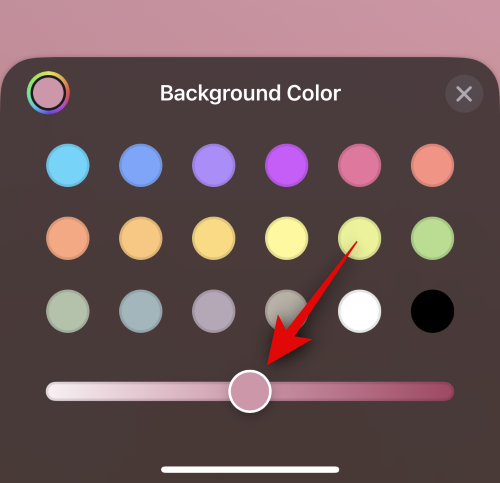
원하는 경우 색상환을 탭하여 사용자 정의 색상을 선택하세요.
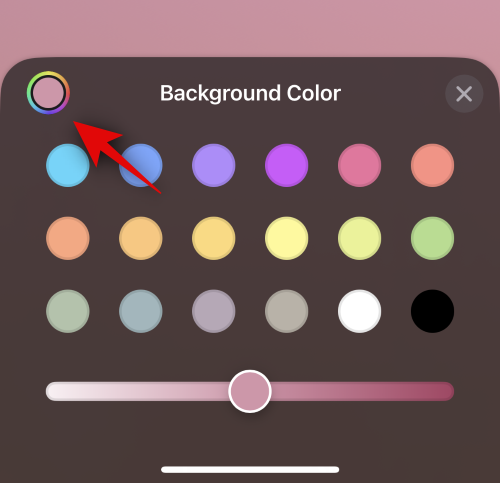
배경 사용자 정의가 완료되면 X 아이콘을 탭하세요 .
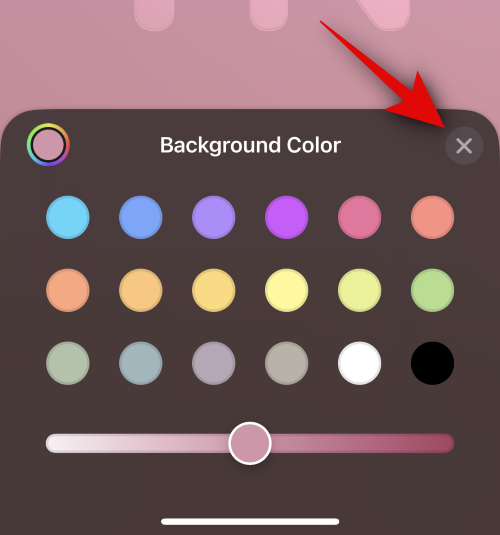
이제 상단의 이름을 탭하여 연락처 이름을 조정하고 맞춤설정하세요.
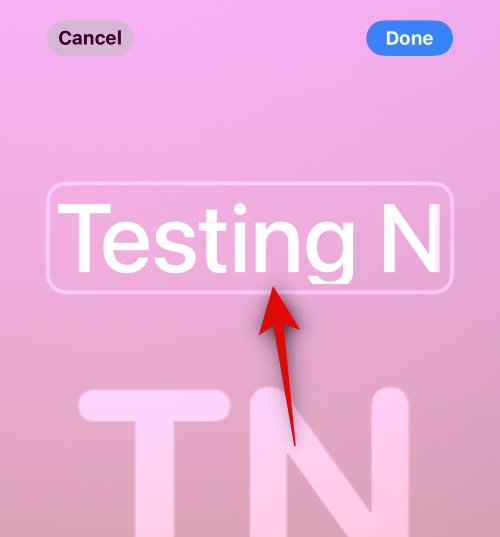
스와이프하여 상단의 선택 항목에서 원하는 글꼴을 찾으세요.
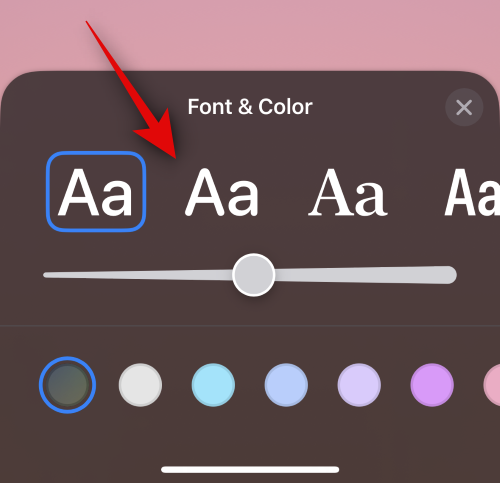
이제 슬라이더를 사용하여 글꼴 두께를 조정합니다.
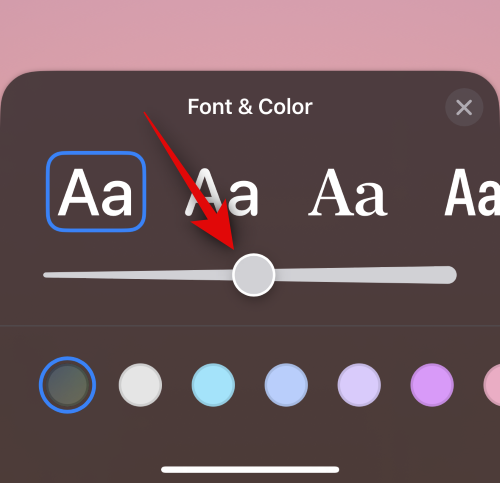
다음으로 하단 선택 항목에서 원하는 글꼴 색상을 선택하세요.
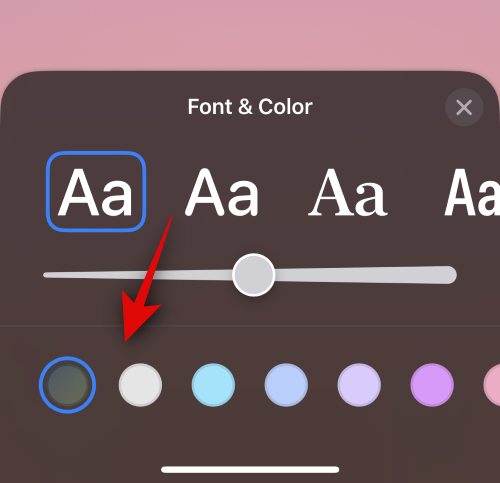
마지막에 있는 색상환을 사용하여 사용자 정의 글꼴 색상을 선택할 수도 있습니다.
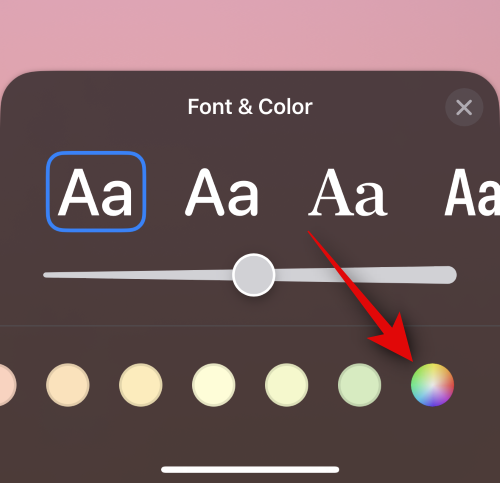
완료되면 X를 탭하세요 .
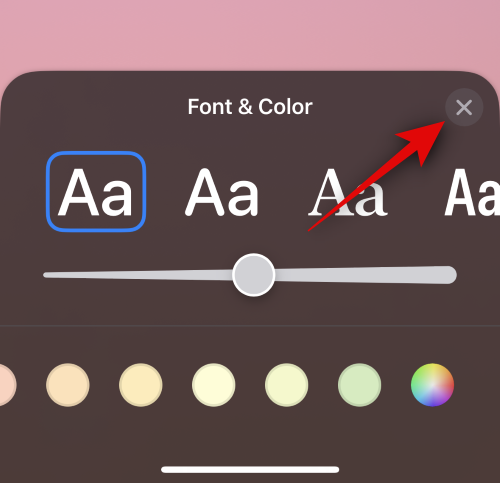
글꼴 사용자 정의가 완료되면 오른쪽 상단에 있는 완료를 탭하세요.
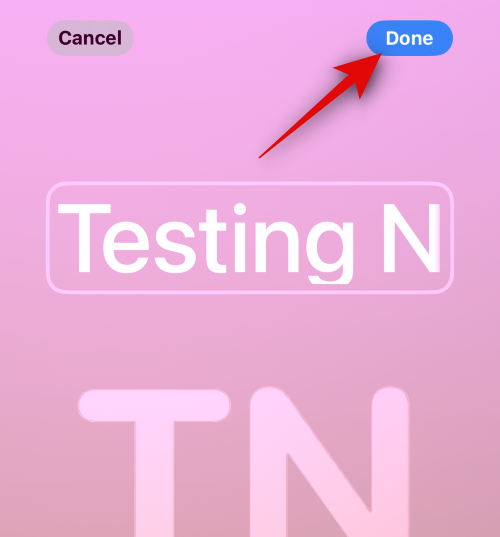
이제 포스터 미리보기가 표시됩니다. 모든 내용이 확인되면 하단의 계속을 탭하세요.
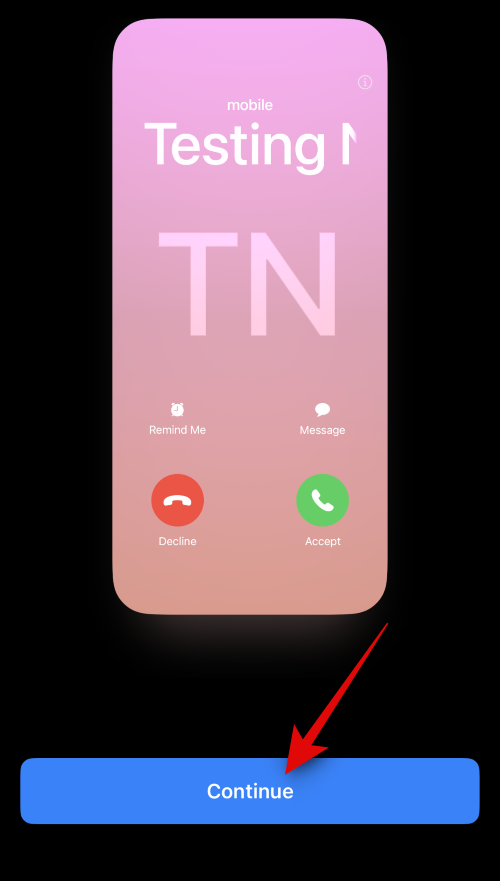
이제 포스터가 연락처에 할당됩니다. 변경 사항을 저장하려면 오른쪽 상단에 있는 완료를 탭하세요 .
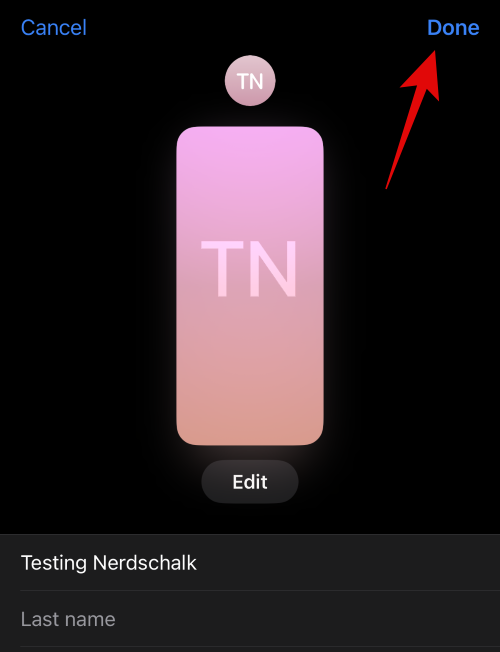
이것이 바로 연락처에 대한 모노그램 연락처 포스터를 만드는 방법입니다.
이 게시물이 iPhone에서 연락처에 대한 연락처 포스터를 쉽게 만들고 할당하는 데 도움이 되었기를 바랍니다. 문제가 발생하거나 추가 질문이 있는 경우 아래 의견 섹션을 사용하여 언제든지 문의해 주세요.
이 튜토리얼을 통해 Apple 아이패드에서 SIM 카드를 액세스하는 방법을 배워보세요.
이 포스트에서는 애플 아이폰에서 지도 내비게이션 및 GPS 기능이 제대로 작동하지 않는 문제를 해결하는 방법을 다룹니다.
App Store 및 iTunes에서 계정이 비활성화되었을 때 어떻게 해야 할까요? 이 글에서는 5가지 효과적인 해결 방법과 예방 팁을 제공합니다.
iPhone 또는 iPad에서 카메라 앱이 사라졌나요? 누락된 카메라 아이콘을 복구하는 5가지 실용적인 해결 방법을 확인하세요. 스크린 타임 설정, 홈 화면 검색, 폴더 확인 등 다양한 방법을 소개합니다.
비밀번호를 잊어버렸을 때 Notes를 잠금 해제하고 싶으십니까? Mac과 iPhone에서 빠르고 효과적으로 이 작업을 수행하는 방법은 다음과 같습니다.
Mac에서 "iTunes가 서버의 ID를 확인할 수 없습니다" 오류가 발생합니까? 이 글은 문제 해결을 위한 유용한 팁을 제공하여 귀하의 iTunes 사용을 도와줄 것입니다.
iPhone에서 사진처럼 완벽한 인물 사진을 만들기 위해 배경을 흐리게 하는 방법이 궁금하신가요? 다양한 팁과 기법으로 훌륭한 인물 사진을 쉽게 촬영할 수 있습니다.
iOS 날씨 앱은 iOS 16 출시와 함께 대대적인 개편을 거쳤습니다. 배터리 소모 문제의 해결책을 제공합니다.
Apple iPhone 또는 iPad에서 Twitter 계정을 추가 및 삭제하는 방법을 보여주는 자습서입니다.
이 튜토리얼에서는 Apple iPad를 프로젝터에 연결하기 위한 다양한 최상의 옵션을 보여줍니다.







